История местоположений google: Sorry, this page can’t be found.
Google отслеживает пользователей Android и iPhone даже при отключенной «Истории местоположений»
Google отслеживает пользователей Android и iPhone даже при отключенной «Истории местоположений»
Google отслеживает вас везде, даже если вы явно это запретили.
Каждый раз, когда такой
сервис, как Google Карты, хочет использовать ваше местоположение, Google запрашивает
разрешение на доступ к вашему местоположению, если вы хотите использовать его для
навигации, но новое расследование показывает, что компания отслеживает вас
независимо от того, даете ли вы разрешение или нет.
Расследование Associated
Press показало, что многие сервисы Google на устройствах Android и iPhone хранят
записи данных о вашем местоположении, даже если вы приостановили «Историю местоположений»
на своих мобильных устройствах.
Отключение « Истории местоположений» в настройках конфиденциальности приложений
Google.
Следует запретить Google
отслеживать каждое ваше движение, так как на его собственной странице поддержки
говорится: «Вы можете отключить историю местоположений в любое время.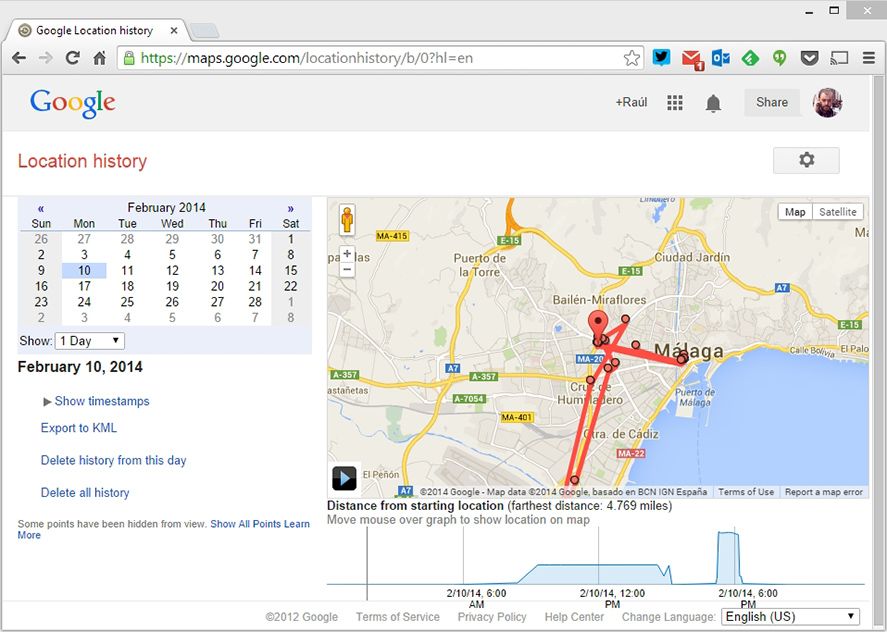 При отключенной
При отключенной
истории местоположений места, которые вы посещаете, больше не сохраняются.»
Однако Associated Press
обнаружила, что даже при отключенной истории местоположений некоторые приложения
Google автоматически сохраняют «данные о местонахождении с отметками времени» у
пользователей, не спрашивая их.
Например, Google сохраняет
моментальный снимок того, где вы находитесь, когда вы просто открываете свое приложение
«Карты». Автоматические ежедневные обновления погоды на телефонах Android точно
указывают, где вы находитесь», — объясняет Associated Press .
И некоторые поиски, которые
не имеют никакого отношения к местоположению, например, «шоколадные печенья» или
«детские научные наборы», определяют вашу точную широту и долготу — с точностью
до квадратных футов — и сохраняют их в своей учетной записи Google.
Чтобы продемонстрировать
угрозу этой практики Google, AP создала визуальную карту перемещений постдокторского
исследователя из Принстона Гюна Акара, который держал смартфон Android с отключенной
«Историей местоположений», чтобы предотвратить сбор данных о местоположении.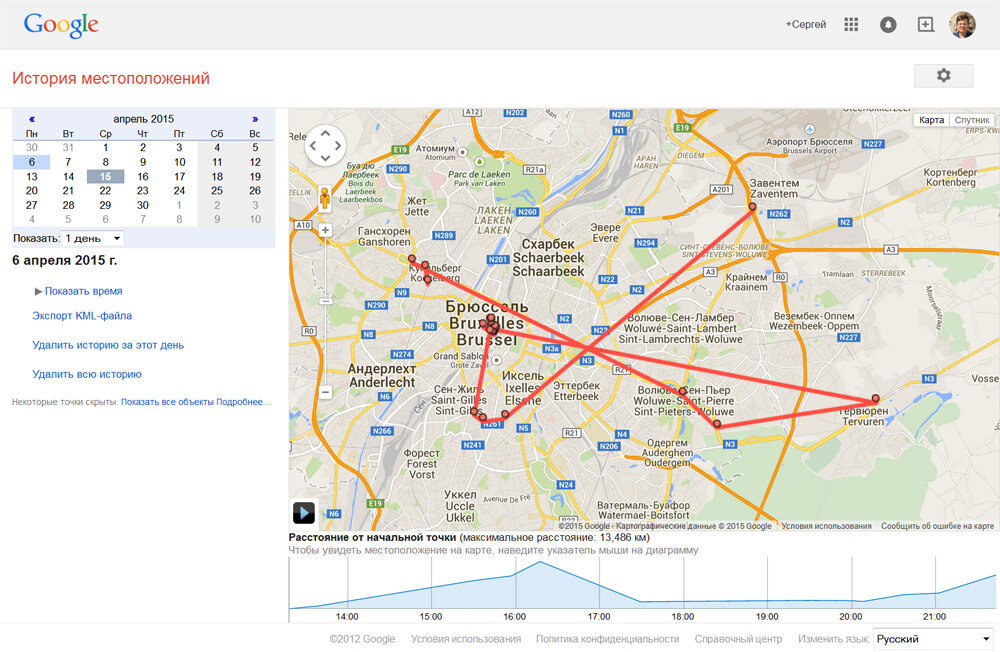
Тем не менее, исследователи
обнаружили, что карта включает записи о поездке доктора Акара в две поездки в Нью-Йорк
и посещении парка Хай Лайн, рынка Челси, Центрального парка и Гарлема.
Чтобы защитить конфиденциальность
доктора Акара, публикация не нанесла на карту наиболее показательный и частый маркер,
который включает домашний адрес Акара.
Google допускает отслеживание местоположения
пользователей
В ответ на расследование,
Googlee сделал следующее заявление:
«Существует несколько различных
способов, с помощью которых Google может использовать местоположение для улучшения
взаимодействия с людьми, включая историю местоположений, Интернет и активность приложений,
а также с помощью служб определения местоположения на уровне устройства. Мы предоставляем
четкие описания этих инструментов и надежные элементы управления, чтобы люди могли
включить или выключить их и удалить их истории в любое время.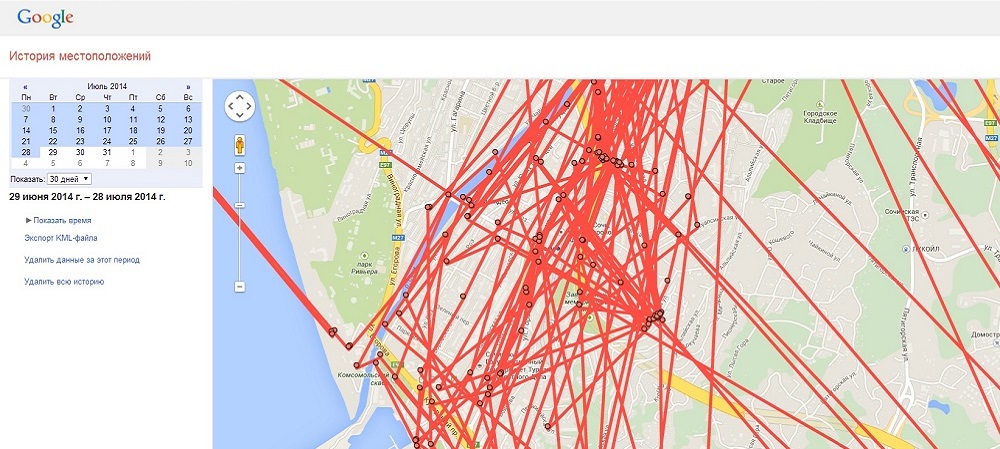 «
«
Ну, технически Google дал
это совершенно ясно, но Джонатан Майер, исследователь из Принстона и бывший главный
технолог бюро по исполнению FCC, утверждал:
«Если вы собираетесь разрешить
пользователям отключать что-то под названием «История местоположений», то все места,
где вы ведете историю местоположений, должны быть отключены.»
Вот как остановить отслеживание вашего местоположения
Чтобы запретить Google
сохранять маркеры местоположения с отметкой времени, пользователям необходимо отключить
другой параметр, называемый «Активность в Интернете и приложениях» — параметр, который
включен по умолчанию и сохраняет различную информацию из приложений и сайтов Google
в вашей учетной записи Google.
После отключения он не
только остановит сохранение маркеров местоположения, но и запретит компании хранить
информацию, полученную в результате поиска и других действий.
Для любого устройства:
- откройте веб-браузер,
перейдите на myactivity. google.com, выберите «Элементы управления активностью»
google.com, выберите «Элементы управления активностью»
в раскрывающемся меню вверху слева и теперь отключите «Активность в Интернете и
приложениях» и «История местоположений».
Для устройств Android:
- Перейдите прямо к
настройке «Безопасность и местоположение», прокрутите вниз до
«Конфиденциальность» и нажмите «Местоположение». Теперь вы можете отключить его
для всего устройства. - Вы также можете
использовать «Разрешения на уровне приложений», чтобы отключить доступ к
различным приложениям.
Для устройств iOS:
- если вы используете
Карты Google, перейдите в «Настройки» ? «Службы определения конфиденциальности»
и установите для своего местоположения значение «Во время использования»
приложения. Это предотвратит доступ приложения к вашему местоположению, когда
оно не активно.
Облачные координаты: анализ местоположения пользователя на основе облачных данных
Данные о местоположении – первоочередная цель для правоохранительных органов и различных государственных организаций. Правоохранительные органы используют эти данные, чтобы определить круг подозреваемых либо установить местоположение конкретных лиц поблизости от места преступления в момент его совершения, а службы реагирования на чрезвычайные ситуации используют геолокацию для определения местоположения спасаемых. Ещё один способ использования данных о местоположении – помощь в отслеживании распространения эпидемий, идентификации и изоляции инфицированных граждан. Каким образом получаются данные о местоположении и как их можно извлечь?
Правоохранительные органы используют эти данные, чтобы определить круг подозреваемых либо установить местоположение конкретных лиц поблизости от места преступления в момент его совершения, а службы реагирования на чрезвычайные ситуации используют геолокацию для определения местоположения спасаемых. Ещё один способ использования данных о местоположении – помощь в отслеживании распространения эпидемий, идентификации и изоляции инфицированных граждан. Каким образом получаются данные о местоположении и как их можно извлечь?
Источники данных о местоположении
Данные о местоположении извлекаются из нескольких принципиально различных источников. Основной источник данных о местоположении – данные операторов сотовой связи, которые сообщаются в виде детализации Call Detail Record (CDR). Эти данные могут быть выданы правоохранительным органам по соответствующим образом оформленному запросу; массовая выдача подобных данных регулируется и ограничивается законодательно.
Данные о местоположении можно извлечь из смартфона пользователя; как правило, объём таких данных относительно невелик, а для извлечения информации необходим низкоуровневый доступ к файловой системе.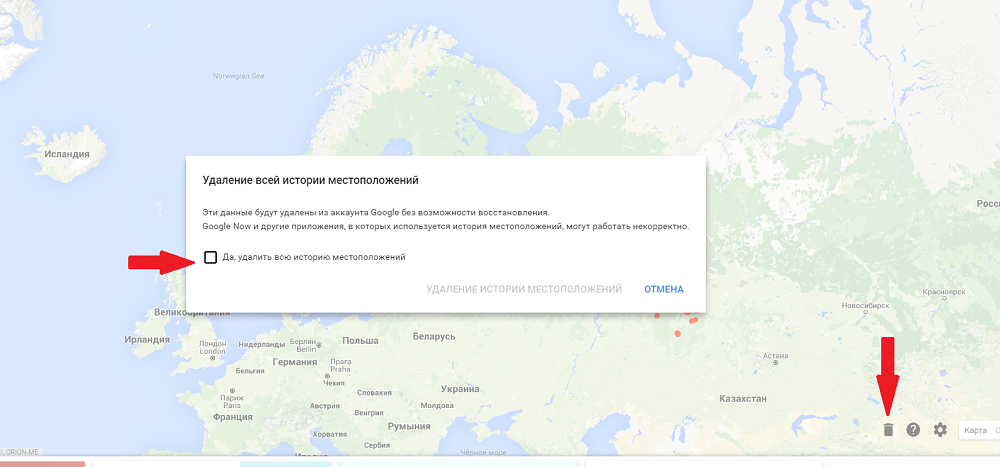
Наибольший интерес представляет дистанционный анализ данных о местоположении, доступ к которым осуществляется через облако. Особенно интересен «облачный» анализ устройств под управлением Android. В таких устройствах количество точек местоположения, хранящихся в самом телефоне, значительно уступает массиву информации, который собирает и систематизирует в облаке производитель Android – корпорация Google.
Важно отметить, что данные о местоположении могут храниться в не самых очевидных местах. К примеру, одним из важных источников данных о местоположении являются обычные фотографии, сделанные пользователем смартфона. Как сами фотографии, так и переданные пользователем сообщения с вложениями в виде фотографий содержат метаданные EXIF, в которых, в свою очередь, записаны координаты снимка.
Разнообразные приложения (например, приложения для отслеживания спортивных тренировок и фитнеса) также могут сохранять данные о местоположении, передавая эту информацию в собственное облако компании-разработчика приложения.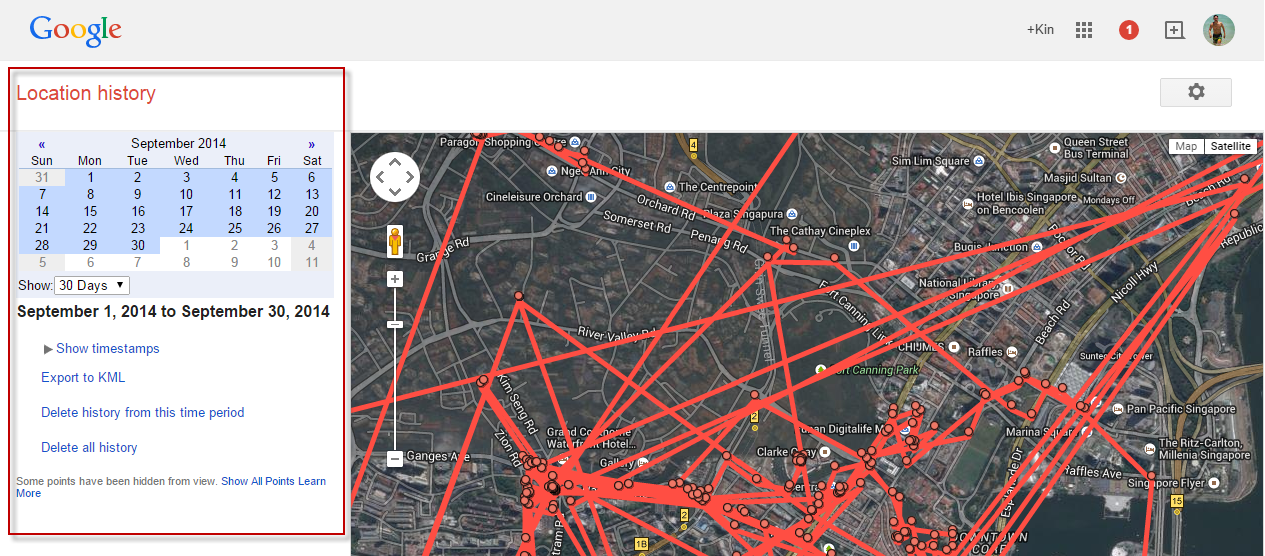
Огромные массивы данных о местоположении можно извлечь из таких приложений, как Google Fit или Strava. Координаты могут сохраняться даже в событиях из календаря. В наших продуктах есть возможность проанализировать данные, полученные из всех источников. За это отвечает функция агрегации данных о местоположении, которая появилась в Elcomsoft Phone Viewer 3.70 в 2018 году.
EPV 3.70 способен агрегировать данные из множества источников, часть которых доступна лишь в результате физического анализа устройства. В список источников входят:
- Важные геопозиции (что это такое)*
- Кеш геопозиций (3G/LTE/Wi-Fi connections)
- Apple Maps
- Google Maps
- Метаданные EXIF, включая идентификатор устройства, на котором был сделан снимок
- События календаря и ссылка на событие
- Приложение UBER
* Компания Apple использует именно этот термин, «геопозиция». Также используются термины «геолокация» и «геопредупреждения».
Рассмотрим способы извлечения и анализа данных о местоположении из трёх облачных провайдеров: Apple (iCloud), Google и Microsoft.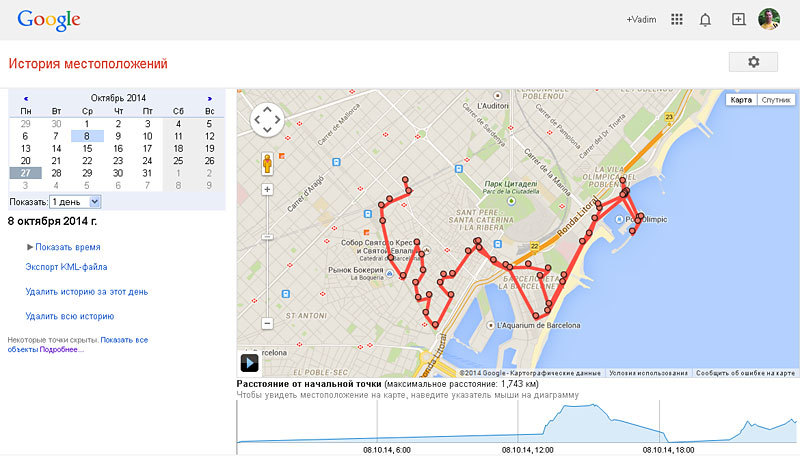
Apple
В отличие от Google, Apple не сохраняет многолетнюю подробную историю местоположения пользователя. Соответственно, возможность извлечь эти данные из облака iCloud достаточно ограниченна. В то же время в iCloud всё же есть некоторые данные, которыми можно воспользоваться для извлечения геопозиций. Эти данные включают:
Фотографии в облаке iCloud Photos
Если пользователь активирует функцию «облачных» фотографий, все снимки, сделанные на устройствах пользователя, поступают в облако iCloud в виде синхронизированных данных. Фотографии можно скачать из облака при помощи Elcomsoft Phone Breaker, после чего извлечь метки GPS из данных EXIF (либо воспользоваться функцией Elcomsoft Phone Viewer > Aggregated Locations).
Облачные сообщения iCloud Messages
Сами по себе сообщения (SMS и iMessage) не включают метки местоположения за двумя исключениями: сообщения с вложениями фотографий (теги EXIF) и специальные сообщения, в которых пользователи делятся своими координатами.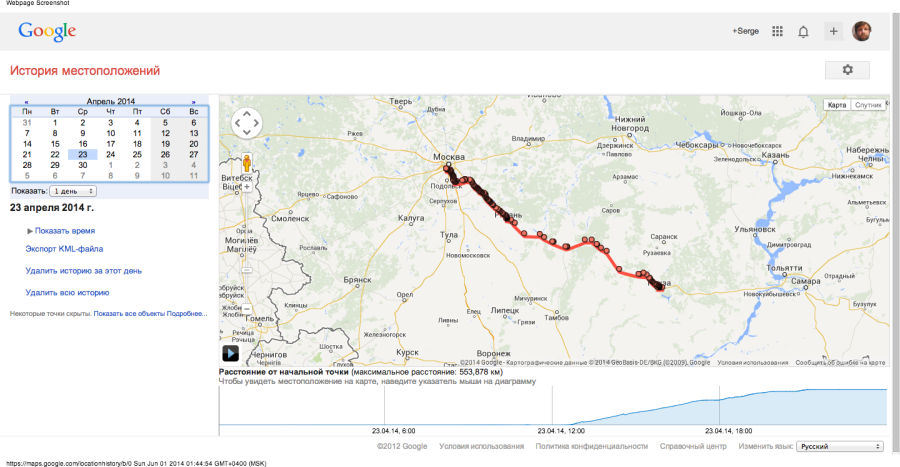
Здоровье — Тренировки
В рамках экосистемы Apple «тренировки» — пожалуй, единственный тип облачных данных, который стабильно содержит множество точных отметок местоположения. Данные поступают от устройств системы HealthKit, оборудованных датчиком GPS – например, от часов Apple Watch пользователя. Как только устройство обнаруживает начало тренировки, включается датчик позиционирования, и устройство начинает регистрировать такие данные, как частота сердечных сокращений и координаты пользователя. Точки местоположения, в свою очередь, поступают от датчика GPS, встроенного во все последние модели Apple Watch и доступного во множестве других совместимых с HealthKit устройств.
Данные о тренировках относятся к категории «Здоровье», которая, в свою очередь, хранится в облаке с использованием сквозного шифрования. Для доступа к зашифрованным таким образом данным с помощью Elcomsoft Phone Breaker вам понадобятся Apple ID и пароль пользователя, одноразовый код двухфакторной аутентификации, а также пароль блокировки экрана или системный пароль пользователя от одного из зарегистрированных в учётной записи устройств.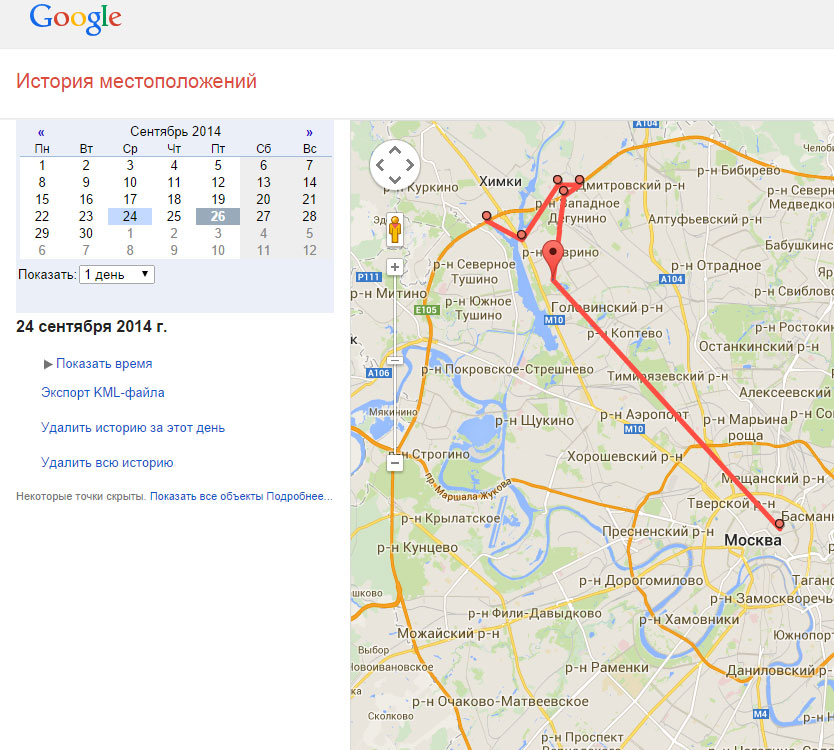
Данные можно проанализировать посредством Elcomsoft Phone Viewer.
Данные Find My
Сервис Find My обеспечивает точное определение текущих координат устройства – например, в случае его кражи или утери. У сервиса Find My есть две важных с точки зрения экспертов особенности. Во-первых, узнать текущее местоположение устройства можно без прохождения двухфакторной аутентификации (достаточно только логина и пароля пользователя). Во-вторых, пользователь получит уведомление о том, что была активирована служба Find My.
Резервные копии в iCloud
Некоторое количество данных местоположения можно извлечь из облачных резервных копий, которые создаются устройствами с iOS в iCloud. Координаты можно получить из метаданных фотографий. Если же пользователь включит синхронизацию фотографий посредством iCloud Photos, то для экономии места в облаке снимки перестанут сохраняться в резервных копиях.
Карты Apple Maps
В данных Apple Maps содержится на удивление мало точек определения координат.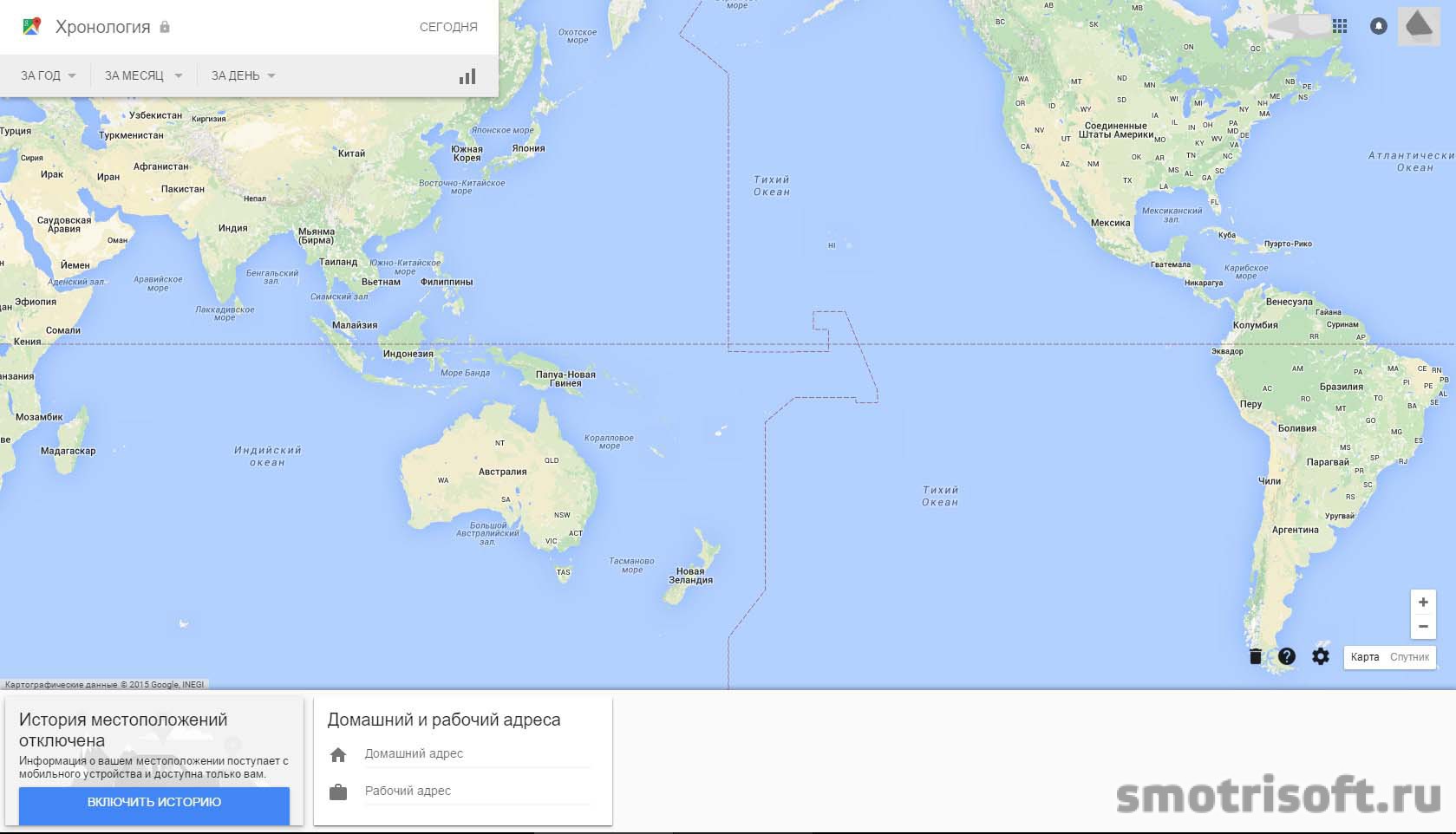 Несмотря на это, разработчики Apple решили защитить данные Apple Maps в облаке сквозным шифрованием, аналогично тому, как защищается Связка ключей или данные приложения «Здоровье». Соответственно, для доступа к этим данным понадобятся как логин и пароль от Apple ID, так и одноразовый код двухфакторной аутентификации и код блокировки экрана одного из устройств в учётной записи.
Несмотря на это, разработчики Apple решили защитить данные Apple Maps в облаке сквозным шифрованием, аналогично тому, как защищается Связка ключей или данные приложения «Здоровье». Соответственно, для доступа к этим данным понадобятся как логин и пароль от Apple ID, так и одноразовый код двухфакторной аутентификации и код блокировки экрана одного из устройств в учётной записи.
Данные о местоположении можно просмотреть посредством Elcomsoft Phone Viewer.
Наконец, мы подошли к самому интересному провайдеру данных о местоположении – компании Google. В облаке Google хранятся десятки и сотни тысяч точек координат, позволяющих реконструировать полную историю перемещений и жизнедеятельности пользователя устройств с Android. Google собирает и хранит эти данные в течение многих лет, если пользователь не очистит историю местоположения вручную. Данные о местоположении можно извлечь из следующих источников:
- История местоположений и хронология в Google Картах.
 Это – основные источники данных о местоположении пользователя.
Это – основные источники данных о местоположении пользователя. - Google Fit. В отличие от Apple Health, Google Fit оценивает данные о физической активности пользователя на основе периодического опроса встроенного датчика-шагомера и отслеживания местоположения. Точки местоположения затем сохраняются в учётной записи Google пользователя в категории Google Fit (отдельно от основной истории местоположений).
- Фотографии. В настоящее время Google не возвращает теги геолокации в EXIF при использовании API Google Photos. В результате криминалистический анализ фотографий из Google Photos может не вернуть данные о местоположении. Однако при извлечении Google Фото по запросу о выдаче информации от правоохранительных органов будут получены оригинальные изображения с полными метаданными EXIF, включая теги геолокации.
В чём разница между «историей местоположений» и «хронологией в Google Картах» и как одно соотносится с другим?
История местоположений – массив координатных точек и времени.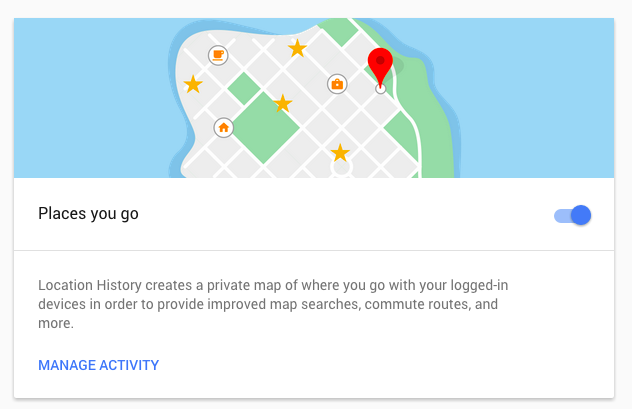 Данные вычисляются на основе показаний датчика GPS, триангуляцией сигнала сотовых вышек, определяются по идентификаторам точек доступа Wi-Fi BSSID и специализированным излучателям в помещениях (такие распространены в крупных многоэтажных торговых центрах). История местоположений – это просто координаты и время. Сама по себе история местоположений ничего не говорит о том, что пользователь делал в том или ином месте или как он туда попал (пешком, на машине или на велосипеде).
Данные вычисляются на основе показаний датчика GPS, триангуляцией сигнала сотовых вышек, определяются по идентификаторам точек доступа Wi-Fi BSSID и специализированным излучателям в помещениях (такие распространены в крупных многоэтажных торговых центрах). История местоположений – это просто координаты и время. Сама по себе история местоположений ничего не говорит о том, что пользователь делал в том или ином месте или как он туда попал (пешком, на машине или на велосипеде).
Хронология Google Карт – принципиально другой источник данных. Как пишет сам Google, с помощью Хронологии «…Вы можете посмотреть места, которые посетили, и расстояние, которое преодолели, а также способ передвижения (например, пешком, на велосипеде, на машине или общественным транспортом). Расстояния указываются в милях или километрах, в зависимости от страны.»
Хронология Карт – это взгляд Google на повседневную жизнедеятельность каждого пользователя Android. Здесь отмечаются заведения, которые посещает пользователь, и регистрируются способы передвижения (Google уверенно различает поездки на автомобиле, в общественном транспорте и на велосипеде, не говоря о пеших прогулках или пробежках).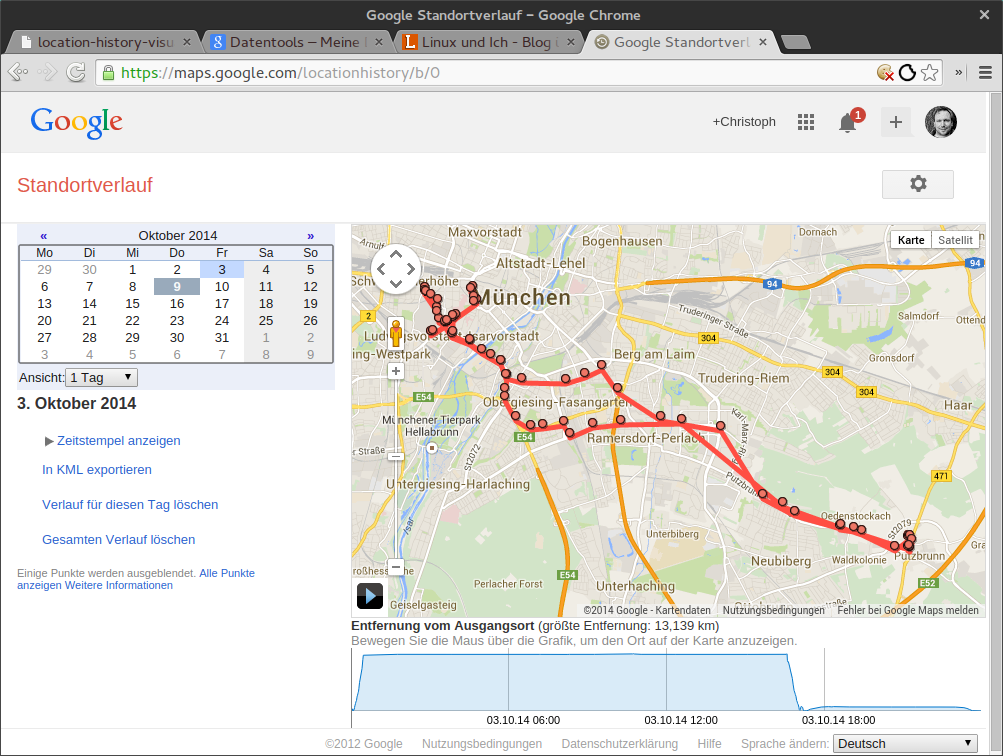
Для извлечения и анализа данных о местоположении из учётных записей Google можно воспользоваться программой Elcomsoft Cloud Explorer.
Microsoft
Microsoft использует для синхронизации данных учётные записи Microsoft Account. Данные можно просмотреть в Privacy Dashboard либо скачать при помощи Elcomsoft Phone Breaker (см. статью Fetching Call Logs, Browsing History and Location Data from Microsoft Accounts). Данные о местоположении предоставляются компанией в формате JSON. Microsoft получает данные о местоположении пользователя из нескольких источников, включая запросы Cortana, историю браузера Microsoft Edge (как на компьютерах, так и мобильных приложениях), запросам к Bing (если пользователь вошёл в учётную запись Microsoft Account).
Microsoft – Apple и Google
Ещё один неочевидный источник данных о местоположении – хранилище OneDrive. Подписчики Office 365 получают 1 ТБ облачного хранилища. В то же время, без дополнительной оплаты Apple предоставляет своим пользователем всего 5 ГБ места в хранилище iCloud, что делает его использование для синхронизации хранения фотографий практически невозможным. В результате ряд пользователей iPhone хранит фотографии в облаке OneDrive с помощью соответствующего приложения для iOS.
В результате ряд пользователей iPhone хранит фотографии в облаке OneDrive с помощью соответствующего приложения для iOS.
Google бесплатно предоставляет неограниченное хранилище фотографий в рамках сервиса Google Photos. Тем не менее, бесплатное и неограниченное хранилище для экономии места в облаке заметно сжимает фотографии, что отрицательно влияет на разрешение и качество снимков. Соответственно, и пользователи Android часто используют для хранения именно OneDrive, в котором нет таких ограничений.
Теги EXIF фотографий из OneDrive – отличный источник данных местоположения.
Почему данным местоположений нельзя доверять
Данные о местоположении могут лгать. При анализе полученной из любых источников информации ни в коем случае нельзя слепо доверять полученным результатам, а тем более – основывать на таких результатах обвинительное заключение. Одной из распространённых ошибок является безоглядное использование данных EXIF, извлечённых из всех изображений, обнаруженных на устройстве или в облачной учётной записи пользователя.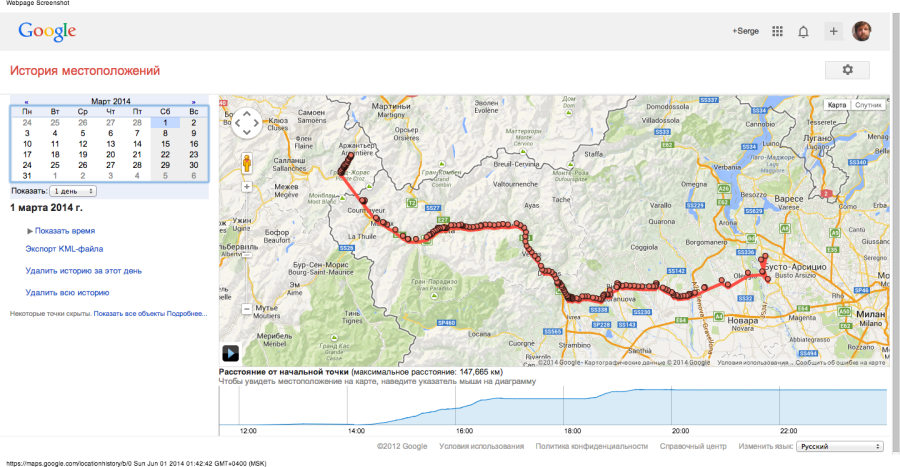 Многие фотографии, найденные в источнике, могут быть получены от других пользователей или вовсе скачаны из сети. Кеш местоположений, который является ещё одним источником данных, содержит приблизительные координаты ближайшей базовой станции, которая может находиться довольно далеко от устройства пользователя. Делать какие-либо выводы на основании точек доступа Wi-Fi и вовсе не стоит: координаты таких точек доступа получают из сторонних сервисов на основе идентификатора BSSID. Наконец, Хронология Google Карт может выглядеть чрезвычайно убедительно, но нужно понимать, что это всего лишь предположения, сделанные алгоритмом искусственного интеллекта с закрытым исходным кодом.
Многие фотографии, найденные в источнике, могут быть получены от других пользователей или вовсе скачаны из сети. Кеш местоположений, который является ещё одним источником данных, содержит приблизительные координаты ближайшей базовой станции, которая может находиться довольно далеко от устройства пользователя. Делать какие-либо выводы на основании точек доступа Wi-Fi и вовсе не стоит: координаты таких точек доступа получают из сторонних сервисов на основе идентификатора BSSID. Наконец, Хронология Google Карт может выглядеть чрезвычайно убедительно, но нужно понимать, что это всего лишь предположения, сделанные алгоритмом искусственного интеллекта с закрытым исходным кодом.
О том, насколько сильно могут ошибаться алгоритмы, можно судить по следующей истории. Рассмотрим скриншот из учётной записи Microsoft Account.
Обе точки показывают местоположение, в которых владелец учётной записи не был никогда (в частности, потому, что писал в этот момент данную статью, находясь при этом дома в совершенно другой части города).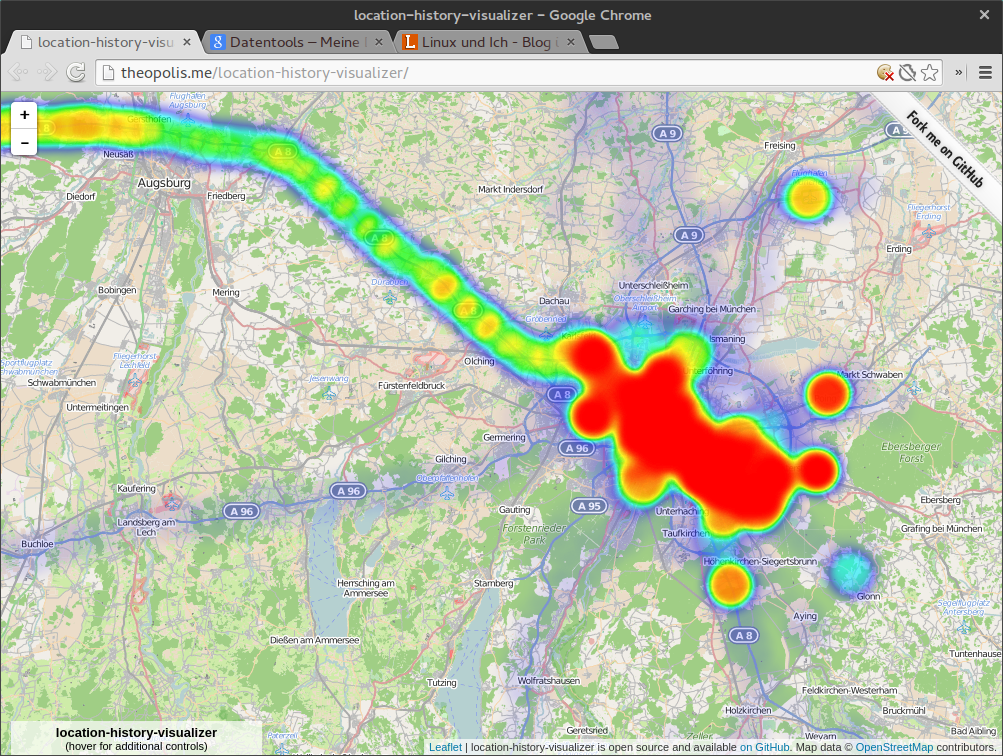 Более того, вторая точка появилась в учётной записи через несколько месяцев после того, как сообщившее координаты устройство было сброшено и продано (аналогичных случаев в сети можно найти предостаточно).
Более того, вторая точка появилась в учётной записи через несколько месяцев после того, как сообщившее координаты устройство было сброшено и продано (аналогичных случаев в сети можно найти предостаточно).
Что такое история местоположений Google и следует ли вам использовать ее или нет? —
Если вы используете это или нет, это ваше личное предпочтение, но позвольте мне немного объяснить, чтобы помочь вам принять решение. Google Location History — это функция Google, которая отслеживает все местоположения, которые вы посещаете на своем устройстве, будь то мобильный, таблетка или компьютер; до тех пор, пока вы вошли в ваш Учетная запись Google с История местоположения Включив эту функцию, Google сможет сохранять и сохранять места, которые вы посетили, выполняет свои функции по показу целевой рекламы, помогает узнать, где вы были, когда вы были пьяны, а также помогает отслеживать ваш телефон в случае его потери и телефон включен.
Это краткое объяснение в значительной степени подводит итоги истории Google Location. Чтобы просмотреть историю местоположений, нажмите здесь.
Теперь давайте немного поговорим о вопросах конфиденциальности.
Частная история вашего местоположения?
На мой взгляд, единственная информация, которая действительно является конфиденциальной, — это информация, которая хранится в автономном режиме. Информация, которая не находится в автономном режиме, так или иначе рискует быть раскрытой.
Преимущества истории местоположений Google
Приложения Google используют вашу историю местоположений различными способами, особенно на мобильных устройствах. Чтобы настроить свои услуги для вас, они используют данные о вашем местоположении, а в некоторых случаях — историю вашего местоположения.
Например, если вы сохраняете историю своих местоположений, Карты Google предоставят вам релевантные результаты поиска на основе тех мест, которые вы посещали в прошлом.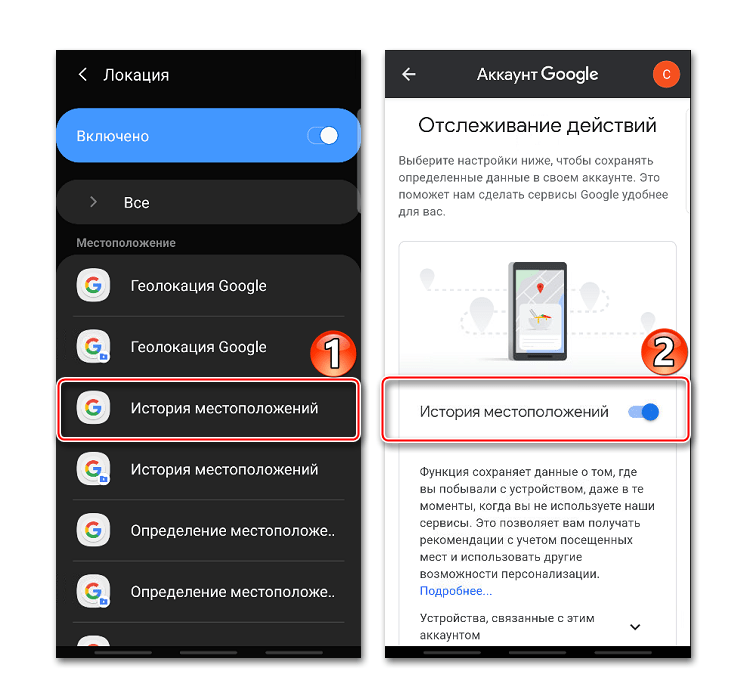 Google Now — еще один сервис, использующий историю местоположений. Среди прочего, он дает вам указания о местах, которые вы часто посещали.
Google Now — еще один сервис, использующий историю местоположений. Среди прочего, он дает вам указания о местах, которые вы часто посещали.
Знай, прежде чем решить
Прежде чем вы решите разрешить или запретить историю местоположений, рекомендуется посмотреть, что собирает история местоположений Google. Если вы включили историю местоположений на своем мобильном телефоне, самый простой способ увидеть ее в действии — это посетить карты Google на вашем ПК. В браузере вашего ПК войдите в учетную запись Google (ту же учетную запись, которую вы используете на своем мобильном телефоне) и перейдите по следующему URL-адресу.
посмотреть здесь
На карте вы увидите все места, которые вы посетили, когда была включена история ваших местоположений. Там будет ссылка на левой стороне карты с надписью «Показать метки времени». Нажав на нее, вы увидите еще более подробную информацию о временных отметках о местах, которые вы посетили. Службы определения местоположения Google используют GPS, Wi-Fi и мобильную сеть вашего устройства для определения вашего местоположения.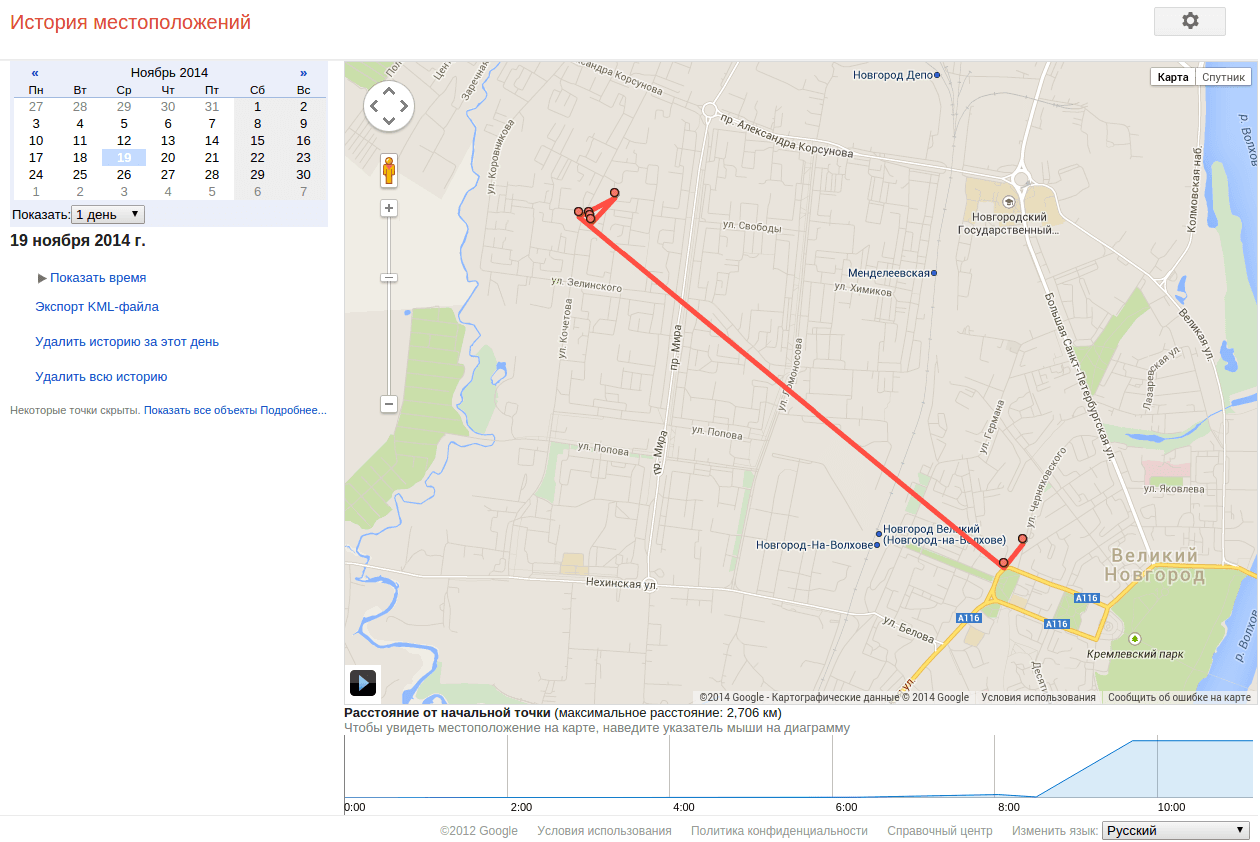
Видеть эту деталь может быть удивительно, если вы еще этого не знали. Однако многим это может показаться классным. Скорее всего, вы не помните, где вы были, на этот раз, за неделю до или за месяц до этого, но ваше устройство сохранило запись. Кроме того, ваш телефон может сообщить вам о состоянии движения на дороге и прогнозе погоды для места, куда вы направляетесь.
Отключить / Удалить историю местоположений
Вы можете отключить все службы определения местоположения, зайдя в Настройки на своем мобильном телефоне и выбрав Службы определения местоположения. Однако, если вы не хотите отключать все службы определения местоположения, вы можете отключить или включить доступ приложений Google к вашему местоположению, спутникам GPS и службам определения местоположения Google на одном экране настроек.
Настройки местоположения могут немного отличаться от устройства к устройству. Как уже говорилось выше, доступ к вашей истории местоположений с вашего компьютера не только дает вам возможность просматривать подробную историю местоположений, но также дает вам больший контроль над удалением определенных данных или уничтожением всей истории местоположений.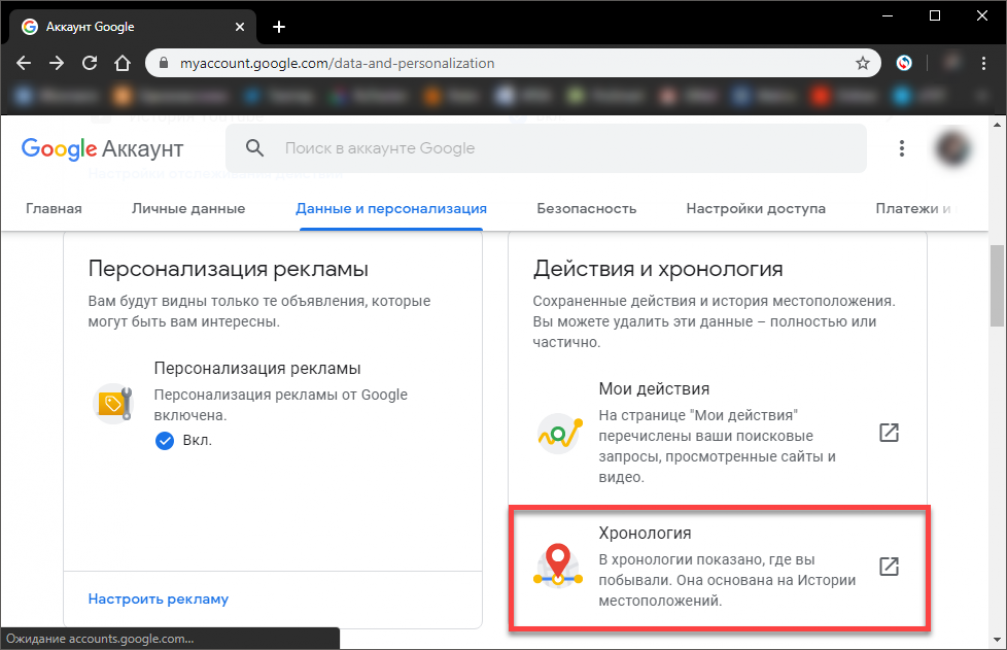
Снова войдите в ту же учетную запись Google и перейдите сюда -> https://maps.google.com/locationhistory.
Из представления истории местоположений можно удалить определенные точки или историю местоположений за заранее определенное время, например, на прошлой неделе. Кроме того, вы можете полностью стереть историю местоположений.
Google признала, что отключение «Истории местоположений» в настройках аккаунта не отменяет слежку за пользователями
На днях журналисты агентства Associated Press опубликовали итоги расследования, проведенного совместно с представителями Принстонского университета, согласно которым компания Google продолжает сохранять историю местоположений пользователей даже в том случае, если владельцы аккаунтов отключают эту опцию в настройках учетной записи. Теперь Google признала справедливость упреков и уточнила информацию о сборе геоданных.
Речь идет об опции «История местоположений», при активации которой приложение Google Maps сохраняет сведения о перемещениях владельца учетной записи и отображает их в хронологическом порядке. Как утверждалось ранее на странице поддержки Google, при отключении этой функции компания перестанет хранить сведения о маршрутах пользователя.
Журналисты выяснили, что на деле ситуация обстоит иначе. Даже в случае отключения функции «История местоположений» Google Maps и другие приложения компании продолжают сохранять данные о том, в каких местах побывал пользователей.
Теперь в Google отредактировали страницу с пояснениями о работе функции «История местоположений». Обновленная версия гласит, что отключение этой опции не затрагивает возможности геолокации других сервисов компании, включая Google Maps и сам поисковик, который также может уточнять местоположение пользователя при обработке некоторых запросов.
Ранее в компании уточнили, что для полного отключения сбора данных о местоположении в настройках приложения Google нужно также отключить действующую по умолчанию опцию «Историю приложений и веб-поиска». После этого приложения компании перестанут сохранять данные об активности пользователя. В то же время отключение этой функции может сказаться на работоспособности голосового помощника Google Assistant.
После этого приложения компании перестанут сохранять данные об активности пользователя. В то же время отключение этой функции может сказаться на работоспособности голосового помощника Google Assistant.
Напомним, в ноябре прошлого года журналисты Quartz выяснили, что Google следила за местоположением Android-устройств, даже когда их владельцы отключали на устройствах геолокационные функции и вынимали из них SIM-карты. В компании подтвердили, что такая практика существовала с января 2017 года — Google определяла местоположение устройств при помощи триангуляции по вышкам сотовой связи. В конце ноября сбор этих данных был отключен.
Пользователи Google теперь могут ограничивать время хранения данных об активности (история местоположений, приложений и веб-поиска) на серверах компании
Google сдержала слово и приступила к развертыванию новой функциональности, обеспечивающей возможность автоматической очистки данных о месторасположении пользователя и его активности в приложениях и сети после истечения заданного пользователей времени. Напомним, инструмент был представлен в прошлом месяце и является следствием масштабных изменений политики конфиденциальности и контроля личными данными, анонсированных главой Google Сундаром Пичаи на недавней конференции I/O. Если коротко, Google хочет улучшить все аспекты, связанные с конфиденциальностью, и дать пользователям больше контроля над собственными персональными данными, которыми они делятся с компанией и сторонними приложениями.
Напомним, инструмент был представлен в прошлом месяце и является следствием масштабных изменений политики конфиденциальности и контроля личными данными, анонсированных главой Google Сундаром Пичаи на недавней конференции I/O. Если коротко, Google хочет улучшить все аспекты, связанные с конфиденциальностью, и дать пользователям больше контроля над собственными персональными данными, которыми они делятся с компанией и сторонними приложениями.
Один из аспектов, зачастую подвергаемых критике, касался того, что Google уделяет этому вопросу недостаточно внимания и перекладывает все на пользователей. Например, данные о месторасположении пользователя, его активности в приложениях и действиях в сети компания по умолчанию хранит на своих серверах до тех пор, пока пользователи сами не удалят их вручную (компания заявляет, что это необходимо для повышения качества предоставляемых услуг, таргетинга рекламы и персонализации поиска). Так вот, благодаря новому инструменту вы можете можете настроить параметры отслеживания, задав интервал времени — три или восемнадцать месяцев —для автоматического удаления данных Истории приложений и веб-поиска и Истории местоположений.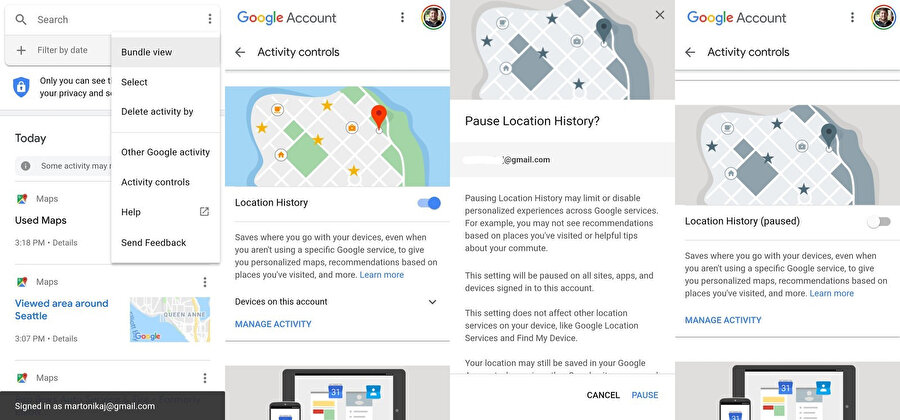 После активации функции автоматического удаления любые данные старше указанного времени будут автоматически удаляться. Само собой, возможность бессрочного хранения до того момента, как пользователь не решит вручную удалить историю своих перемещений и деятельности, остается. Раньше пользователи могли лишь выбрать хранить или не хранить эту информацию в Google Аккаунте.
После активации функции автоматического удаления любые данные старше указанного времени будут автоматически удаляться. Само собой, возможность бессрочного хранения до того момента, как пользователь не решит вручную удалить историю своих перемещений и деятельности, остается. Раньше пользователи могли лишь выбрать хранить или не хранить эту информацию в Google Аккаунте.
Отметим, что только за последнее время было несколько скандалов и исков на этой почве — Google обвиняли в незаконном отслеживании передвижении пользователей смартфонов при отключенной геолокации (1 и 2).
Обновление распространяется одновременно на iOS и Android. Как всегда, этот процесс будет постепенным и займется какое-то время.
Источник: The Verge
Google уточнил, как отслеживается местоположение пользователей | Новости из Германии о событиях в мире | DW
Компания Google подтвердила, что в некоторых случаях отслеживает местоположение пользователей, даже если соответствующая функция отключена в настройках сервиса «История местоположения».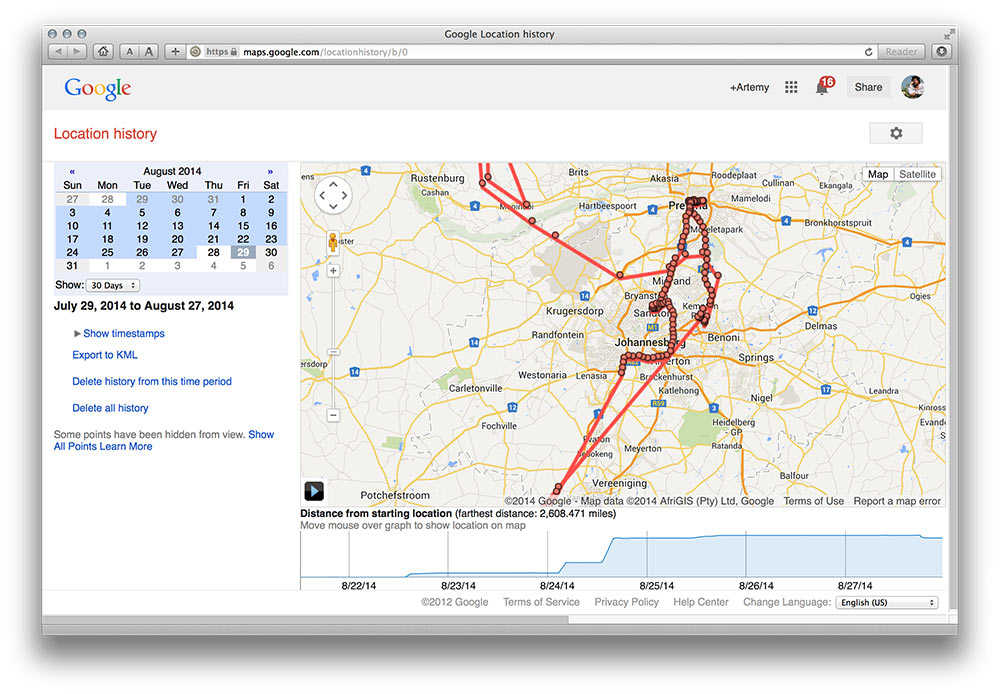 Обновленная информация появилась в четверг, 16 августа на справочной странице Google, сообщает агентство AP.
Обновленная информация появилась в четверг, 16 августа на справочной странице Google, сообщает агентство AP.
Ранее на справочной странице «Истории местоположения» говорилось, что при отключении этой функции информация о «местах, куда вы направляетесь, больше не будет сохраняться». Однако справка поменялась после публикации расследования AP. Теперь на странице говорится, что настройка не влияет на прочие приложения, которые запрашивают геолокацию. Кроме того, в Google признали, что некоторые данные о местоположении могут сохраняться в рамках активности на других сервисах, например в «Поиске» или «Картах».
Ранее журналисты AP выяснили, что некоторые приложения Google продолжают записывать информацию о местоположении, даже если пользователь отключил соответствующую функцию. Так, данные сохраняются, когда открыто приложение «Карты». Кроме того, автоматическое отслеживание местного прогноза погоды на телефонах с операционной системой Android также сохраняет местоположение пользователей.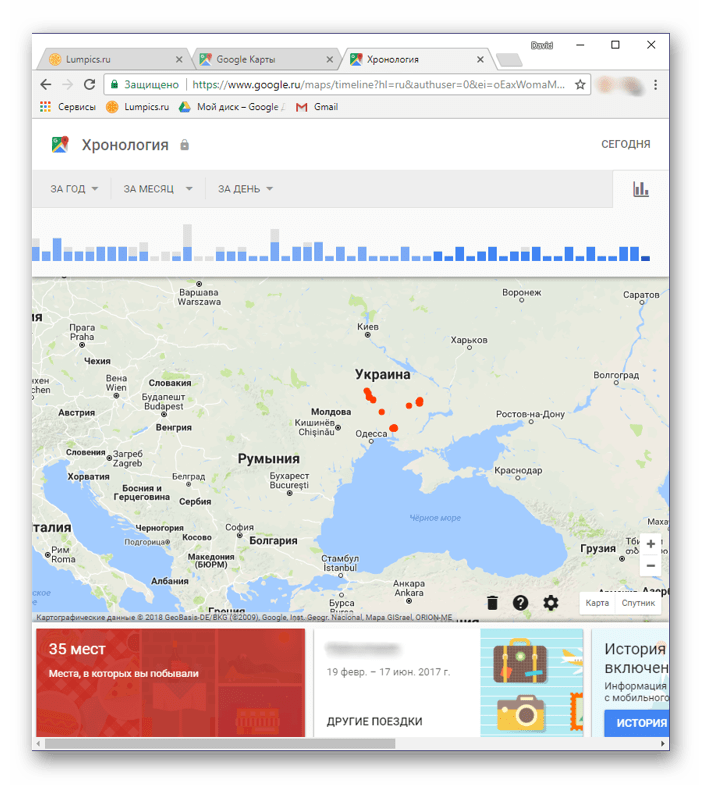
Смотрите также:
Искусство тотальной слежки
Мастера камуфляжа
Эта фотография из архива «штази» использовалась внутренней разведкой ГДР в качестве наглядного пособия по маскировке. Выпускавшиеся сериями подобные фотографии демонстрировали восточногерманским агентам, как нужно одеваться, чтобы не вызывать подозрения во время слежки на улицах. Феномену тотального контроля этой весной посвящены три выставки в Музее фотографии в Берлине и галерее c/o Berlin.
Искусство тотальной слежки
Орудия контроля
На этой фотографии запечатлен фрагмент штаб-квартиры разведывательных служб бывшего диктатора Ливии Муаммара Каддафи. Снимок предоставил на выставку «Watching You, Watching Me» фотограф из Нью-Йорка Эду Байер, совершивший поездку в Триполи в 2011 году по заказу журнала Wall Street Journal. Разведцентр располагался в шестиэтажном здании. Отсюда режим контролировал передвижение и переписку ливийцев.

Искусство тотальной слежки
Слежку ведет художник
Серия фотографий «Detail From the New Town» Эндрю Хэммеранда из Чикаго была сделана с церковной башни в центре одного городка, спланированного как «идеальное поселение» на американском Среднем Западе. Используя интернет, фотохудожник получил доступ к камере на крыше церкви и фотографировал город и его жителей.
Искусство тотальной слежки
Пестрая цензура
Бельгийский художник Мишка Хеннер создал серию «Голландские пейзажи» после того, как обнаружил, что коллажи из разноцветных многоугольных клякс были использованы на Google Maps для сокрытия объектов, считающихся важными с точки зрения национальной безопасности в Нидерландах, таких как королевские дворцы, склады горючего и армейские казармы.
Искусство тотальной слежки
Древние страхи
Тотальный контроль — явление не новое. За людьми следили испокон веков, будь то по политическим или религиозным мотивам.
 Гравюра неизвестного нидерландского художника «Поле с глазами» является экспонатом выставки «The Field Has Eyes» в Музее фотографии в Берлине. Гравюра датируется 1546 годом. Изображенного на ней мужчину сопровождает кролик, традиционный символ страха.
Гравюра неизвестного нидерландского художника «Поле с глазами» является экспонатом выставки «The Field Has Eyes» в Музее фотографии в Берлине. Гравюра датируется 1546 годом. Изображенного на ней мужчину сопровождает кролик, традиционный символ страха.Искусство тотальной слежки
Всевидящее око
Символ божественного всезнания, изображенный французским мастером офорта Жаком Калло на гравюре 1628 года, приобретает зловещий смысл, когда используется как символ тотальной слежки в стиле оруэлловского Старшего Брата. Имя персонажа из романа «1984» стало нарицательным обозначением государства или режима, стремящегося установить тотальный контроль над народом.
Искусство тотальной слежки
Технологии наблюдения
Среди экспонатов выставки «The Field Has Eyes» находится и серия снимков ограблений банков из архивов американских газет. Сделанные системами видеонаблюдения фотографии предоставил Гюнтер Карл Бозе, профессор Академии визуальных искусств в Лейпциге.
 Он купил их для своей частной коллекции на eBay. Снимки, демонстрирующие работу механизмов наблюдения, выставляются публично впервые.
Он купил их для своей частной коллекции на eBay. Снимки, демонстрирующие работу механизмов наблюдения, выставляются публично впервые.Искусство тотальной слежки
Истории из ССTV
Многоканальная инсталляция «Sticky Floors (Lunch to Last Call)» шведской художницы Анн-Софи Сиден также демонстрирует видеоматериал из систем публичного видеонаблюдения. Двухчасовой фильм был смонтирован из кадров 24-часового цикла наблюдения с помощью CCTV — системы телевидения замкнутого контура — в одном из ирландских баров.
Искусство тотальной слежки
Охрана границ
Снимок под названием «High Performance Camera» сделал берлинский фотограф Юлиан Рёдер (Julian Röder) для серии, документирующей оборудование, которое использует Европейский Союз для охраны своих границ и предотвращения нелегальной миграции. Рёдер вырос в коммунистической Восточной Германии, чем, видимо, объясняется его интерес к теме тотального наблюдения и контроля.

Искусство тотальной слежки
Жесткие выводы
Помимо фотографий в галерее c/o Berlin представлены также видео. Сатирический фильм профессора медийного искусства из Берлина Хито Штайерль «How Not to Be Seen: A Fucking Didactic Educational» предлагает практические советы, как оставаться незамеченным в эру цифровых технологий.
Автор: Элла Володина
Как автоматически удалять все, что знает о вас Google
Google можно настроить так, чтобы ваша история местоположений, а также запросы в поисковике, на YouTube и в Google Картах автоматически удалялись через некоторое время. Рассказываем, где и как включить эту настройку.
Как автоматически удалять все, что знает о вас Google
Вероника Елкина
Читайте по теме:
33 полезные функции Google Фото, о которых вы могли не знать
Что можно узнать о вас по номеру телефона
Как китайцы скрываются от цифровой слежки властей
Как включить автоматическое удаление истории поиска
Большинство настроек приватности можно найти в разделе «Мои действия в Google».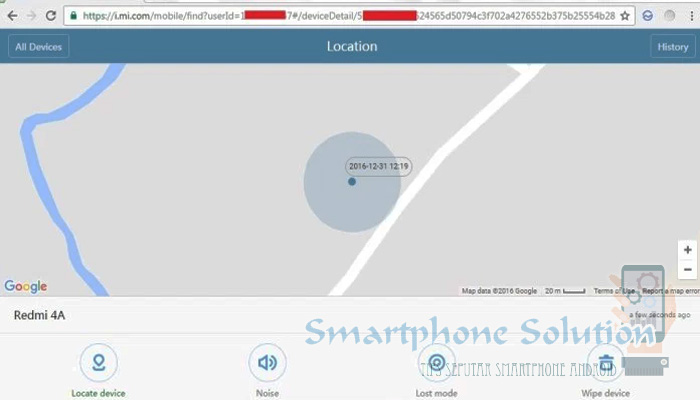
Зайдите в «Отслеживание действий» и найдите пункт «История приложений и веб-поиска». Нажмите на «Управление историей», а затем на кнопку «Удалять автоматически» под иконкой календаря. Теперь вы можете настроить управление историей своих действий в продуктах Google — например, можно сделать так, чтобы данные о ней автоматически удалялись через три или 18 месяцев. К данным относятся поисковые запросы в Google, голосовые команды в Ассистенте Google, поиск в Google Play и локации, которые вы искали на Google Картах.
Какой период для удаления выбрать? Зависит от того, насколько вам важны персонализированные рекомендации.
Представим, что у вас было много поисковых запросов о фильмах и знаменитостях. Google News будет рекомендовать вам статьи, основываясь на этих запросах. Так что если вам по-прежнему интересны новости о кино, лучше выбрать автоматическое удаление данных через 18 месяцев. Но если ваши интересы склонны меняться, стоит выбрать удаление через три месяца.
Если же вас вообще не заботят персонализированные рекомендации в продуктах Google, то можете совсем отключить сохранение поисковых запросов на вашем аккаунте. Когда зайдете в раздел «История приложений и поиска» просто переведите переключатель в выключенное положение.
Как включить автоматическое удаление истории действий в YouTube
Эта функция появилась в Google буквально на днях. Теперь вы можете автоматически удалять историю своих действий на YouTube — к ней относятся поисковые запросы и видео, которые вы посмотрели.
Найти эту настройку также можно, зайдя в «Мои действия в Google» — «Отслеживание действий» — «История YouTube».
Как включить в Google Картах режим инкогнито и автоматическое удаление истории
В ближайшие недели в Google Картах появится режим инкогнито. В нем вы сможете искать разные точки на карте и путешествовать, не сохраняя историю местоположений. Благодаря ему другие не смогут посмотреть, где вы бывали и что искали.
Чтобы его включить, нужно запустить приложение Google Карты и нажать на иконку аккаунта в правом верхнем углу. Там вы найдете кнопку включения режима инкогнито.
Там вы найдете кнопку включения режима инкогнито.
Режим инкогнито пригодится в следующих ситуациях:
- Когда вам нужно встретиться с кем-то, чтобы обсудить конфиденциальные бизнес-вопросы, и вы не хотите, чтобы у вас сохранялось место встречи.
- Google Карты дают возможность делиться своим местоположением с близкими. Если вы хотите сходить куда-то втайне от партнера (например, чтобы купить ему обручальное кольцо), то можно скрыть ваш поход с помощью режима инкогнито.
- Представим, что вы за рулем, а кто-то из вашей семьи пользуется Картами на вашем телефоне, чтобы найти новый адрес, куда вы едете. Если вы включите режим инкогнито, то родственники не увидят историю ваших предыдущих поисковых запросов.
В Google есть функция автоматического удаления истории из Карт. Чтобы ее активировать, нужно зайти в «Мои действия в Google» и найти пункт «История местоположений». Там же можно полностью отключить запись истории.
Источник.
Фото на обложке: Glenn Harvey
Как просмотреть историю местоположений Google в Картах Google
- Узнать, как просмотреть историю местоположений Google, легко в приложении Google Maps.

- Когда вы используете Google Maps для навигации, приложение сохраняет все ваши пункты назначения и маршруты, которые вы выбрали, чтобы добраться туда.
- Вы можете просматривать историю путешествий на Google Картах и даже просматривать фотографии, сделанные с помощью телефона в каждом месте.
- Если вы предпочитаете не хранить эту информацию, вы можете удалить местоположения из истории Google Maps или полностью отключить отслеживание местоположения.
- Посетите домашнюю страницу Business Insider, чтобы узнать больше.
Для многих из нас Карты Google стали важным инструментом передвижения по городу (хотя известно, что Google иногда сбивает людей с пути).
Карты Google хранят записи о том, где бы вы ни находились, а приложение позволяет легко просматривать историю вашего местоположения с точными маршрутами, которые вы выбрали, чтобы добраться туда.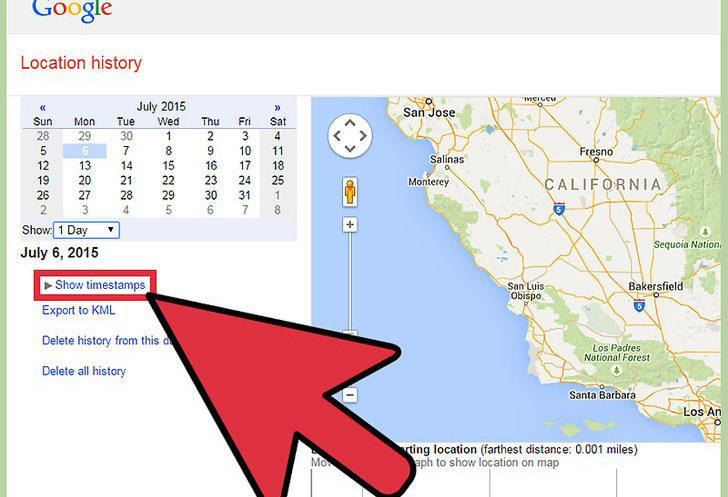 Если у вас есть проблемы с конфиденциальностью, вы можете удалить свою историю или полностью отключить ее.
Если у вас есть проблемы с конфиденциальностью, вы можете удалить свою историю или полностью отключить ее.
Процедура просмотра истории вашего местоположения одинакова как на iPhone, так и на устройствах Android.
Как просмотреть историю своего местоположения в Google Maps
1. Запустите приложение Google Maps на своем телефоне.
2. Коснитесь трех горизонтальных линий (называемых «гамбургер-меню») в верхнем левом углу экрана.
Гамбургер-меню поверх Google Maps дает вам доступ к настройкам, сохраненным местоположениям и вашей истории местоположений.Дэйв Джонсон / Business Insider
3. Нажмите «Хронология».
Вы можете изучать свои поездки изо дня в день. Вы можете провести пальцем по нижней половине экрана, чтобы изменить дни, или коснитесь значка календаря в верхней части экрана, чтобы выбрать конкретный день.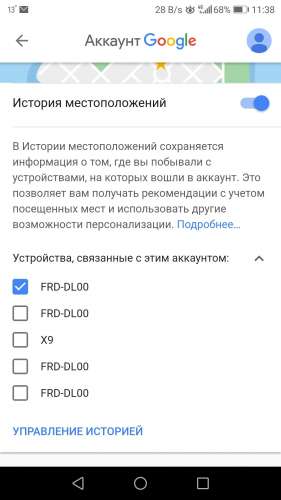 Карты Google даже показывают вам фотографии, сделанные камерой вашего телефона, в местах на карте.
Карты Google даже показывают вам фотографии, сделанные камерой вашего телефона, в местах на карте.
Подробная история местоположений Google включает все маршруты, по которым вы проехали в определенный день.Дэйв Джонсон / Business Insider
Как удалить историю местоположений в Google Maps
Если вы хотите удалить определенные местоположения из своей истории или полностью удалить все данные, вы можете это сделать.
1. На странице «Ваша шкала времени» коснитесь трех точек в правом верхнем углу экрана.
2. Во всплывающем меню нажмите «Настройки».
3. Теперь у вас есть три варианта:
- Чтобы удалить определенный набор местоположений, нажмите «Удалить диапазон истории местоположений», а затем на странице «Удалить диапазон» выберите дату начала и окончания.Затем нажмите «Удалить».
- Чтобы полностью очистить историю местоположений, нажмите «Удалить всю историю местоположений» и подтвердите свой выбор на всплывающем экране.

- Чтобы настроить Карты Google на автоматическую очистку истории местоположений каждые несколько месяцев, нажмите «Автоматически удалять историю местоположений». На следующей странице выберите, следует ли удалять вашу историю каждые три месяца или каждые 18 месяцев, а затем нажмите «Далее».
Все настройки вашего местоположения доступны на странице Личное содержимое, к которой вы легко можете перейти с временной шкалы.Дэйв Джонсон / Business Insider
Как отключить отслеживание местоположения в Google Maps
Если вы вообще не хотите, чтобы Google Maps сохранял историю вашего местоположения, вы можете полностью отключить эту функцию.
1. На странице «Ваша шкала времени» коснитесь трех точек в правом верхнем углу экрана.
2. Во всплывающем меню нажмите «Настройки».
3. Нажмите «История местоположений включена».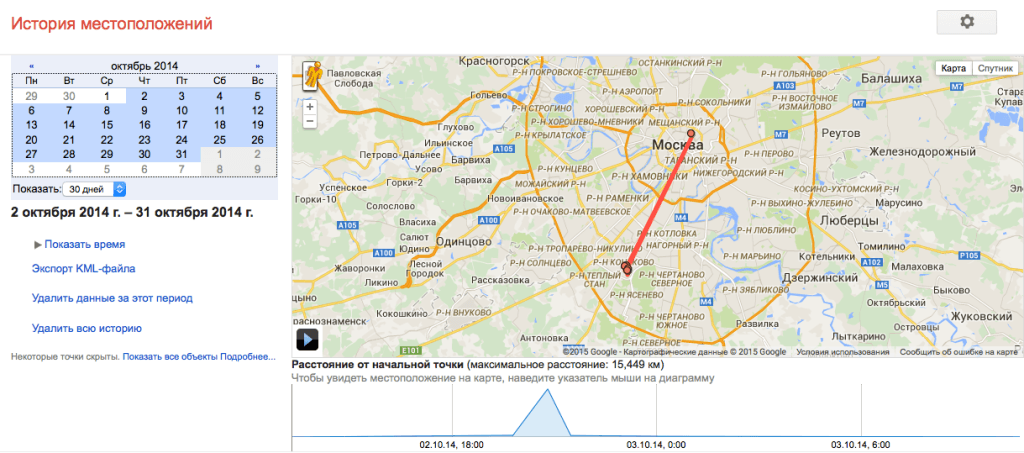
4. На странице истории местоположений отключите Историю местоположений, смахнув кнопку влево.
Вы можете отключить Историю местоположений Google Maps одним смахиванием.
Дэйв Джонсон / Business Insider
Insider Inc. получает комиссию при покупке по нашим ссылкам.
Google отслеживает ваши передвижения, нравится вам это или нет.
САН-ФРАНЦИСКО (AP) — Google хочет знать, куда вы идете, настолько сильно, что записывает ваши движения, даже если вы прямо указываете ему не делать этого.
Расследование Associated Press показало, что многие службы Google на устройствах Android и iPhone сохраняют данные о вашем местоположении, даже если вы использовали настройку конфиденциальности, которая запрещает Google делать это.
Исследователи в области компьютерных наук из Принстона подтвердили эти выводы по запросу AP.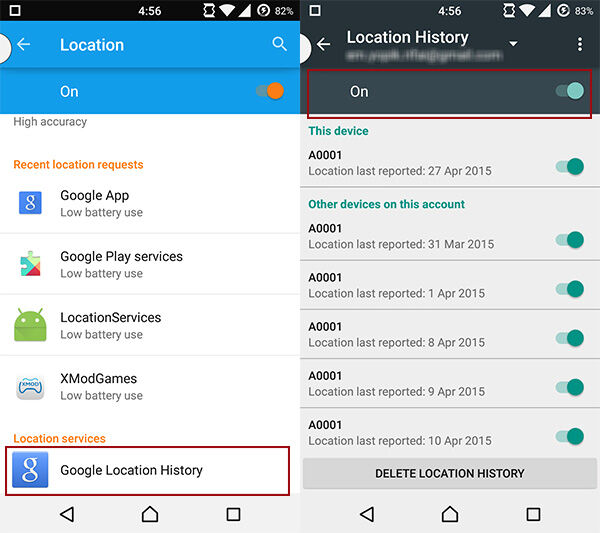
По большей части Google заранее просит разрешения на использование информации о вашем местоположении. Приложение, подобное Google Maps, напомнит вам о разрешении доступа к местоположению, если вы используете его для навигации.Если вы согласитесь позволить ему записывать ваше местоположение с течением времени, Карты Google будут отображать эту историю для вас на «временной шкале», которая отображает ваши ежедневные передвижения.
Хранение поминутных поездок сопряжено с риском для конфиденциальности и использовалось полицией для определения местонахождения подозреваемых — например, ордер, выданный полицией Роли, штат Северная Каролина, в прошлом году в Google для поиска устройств рядом с местом убийства . Таким образом, компания позволяет «приостановить» настройку «История местоположений».
Google утверждает, что это не позволит компании вспомнить, где вы были.На странице поддержки Google по этому поводу говорится: «Вы можете отключить Историю местоположений в любой момент. Когда история местоположений отключена, информация о местах, которые вы посещаете, больше не сохраняется «.
Когда история местоположений отключена, информация о местах, которые вы посещаете, больше не сохраняется «.
Это неправда. Даже если история местоположений приостановлена, некоторые приложения Google автоматически сохраняют данные о местоположении с отметкой времени без запроса. (Его можно, хотя и трудоемко, удалить.)
Например, Google сохраняет снимок вашего местоположения, когда вы просто открываете его приложение «Карты». Автоматические ежедневные обновления погоды на телефонах Android примерно определяют ваше местонахождение.А некоторые поисковые запросы, не имеющие ничего общего с местоположением, такие как «шоколадное печенье» или «детские научные наборы», определяют вашу точную широту и долготу — с точностью до квадратного фута — и сохраняют их в вашей учетной записи Google.
Проблема конфиденциальности затрагивает около двух миллиардов пользователей устройств, работающих под управлением операционной системы Android от Google, и сотни миллионов пользователей iPhone по всему миру, которые используют Google для карт или поиска.
Хранить данные о местоположении с нарушением пользовательских предпочтений — неправильно, сказал Джонатан Майер, ученый-компьютерщик из Принстона и бывший главный технолог отдела контроля Федеральной комиссии по связи.Исследователь из лаборатории Майера подтвердил результаты AP на нескольких устройствах Android; AP провела собственные тесты на нескольких iPhone, которые обнаружили такое же поведение.
«Если вы собираетесь разрешить пользователям отключать что-то под названием« История местоположений », то следует отключить все места, в которых вы храните историю местоположений», — сказал Майер. «Это кажется довольно простой позицией».
Google говорит, что это совершенно ясно.
«Существует несколько различных способов, которыми Google может использовать данные о местоположении для улучшения восприятия людей, в том числе: история местоположений, активность в Интернете и приложениях, а также с помощью служб определения местоположения на уровне устройства», — сказал представитель Google в заявлении AP. «Мы предоставляем четкие описания этих инструментов и надежные элементы управления, чтобы люди могли включать и выключать их, а также удалять свои истории в любое время».
«Мы предоставляем четкие описания этих инструментов и надежные элементы управления, чтобы люди могли включать и выключать их, а также удалять свои истории в любое время».
Объяснение Google не убедило некоторых законодателей.
Сенатор Марк Уорнер из Вирджинии сказал AP, что технологические компании «удручающе часто используют корпоративные методы, которые сильно расходятся с совершенно разумными ожиданиями их пользователей», и призвал к политике, которая предоставит пользователям больший контроль над своими данными. . Rep.Фрэнк Паллоне из Нью-Джерси призвал к «всестороннему законодательству о конфиденциальности потребителей и безопасности данных» после доклада AP.
Чтобы запретить Google сохранять эти маркеры местоположения, по словам компании, пользователи могут отключить другой параметр, который конкретно не ссылается на информацию о местоположении. Этот параметр, который называется «История приложений и веб-поиска» и включен по умолчанию, сохраняет различную информацию из приложений и веб-сайтов Google в вашу учетную запись Google.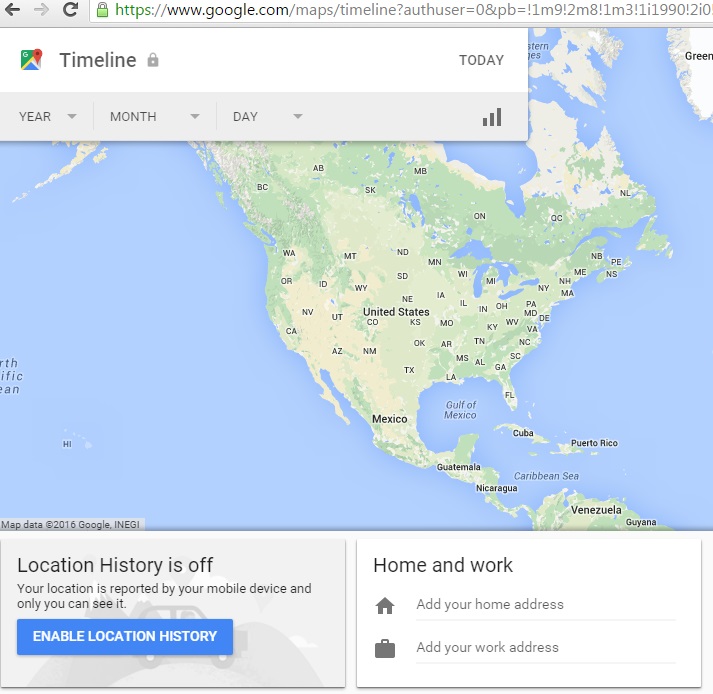
Если вы поставили на паузу, это предотвратит сохранение активности любого устройства в вашей учетной записи.Но если оставить «Активность в Интернете и приложениях» и отключить «Историю местоположений», Google не сможет добавлять ваши передвижения на «временную шкалу», то есть визуализировать ваши ежедневные путешествия. Это не мешает Google собирать другие маркеры местоположения.
Вы можете удалить эти маркеры местоположения вручную, но это кропотливый процесс, поскольку вам придется выбирать их по отдельности, если вы не хотите удалить все сохраненные действия.
Вы можете увидеть сохраненные маркеры местоположения на странице в своей учетной записи Google по адресу myactivity.google.com, хотя обычно они разбросаны по нескольким разным заголовкам, многие из которых не связаны с местоположением.
Чтобы продемонстрировать, насколько мощными могут быть эти другие маркеры, AP создала визуальную карту перемещений постдокторского исследователя из Принстона Гунеса Акара, у которого был телефон Android с отключенной историей местоположений, и поделился записью своей учетной записи Google.
На карте показано, как Акар проехал на поезде до двух поездок в Нью-Йорк и посещения парка Хай-Лайн, рынка Челси, Адской кухни, Центрального парка и Гарлема.Чтобы защитить его личную жизнь, AP не нанесло наиболее характерный и часто используемый маркер — его домашний адрес.
Огромные технологические компании подвергаются усиленному контролю над своими методами обработки данных после серии скандалов в отношении конфиденциальности в Facebook и новых правил конфиденциальности данных, недавно принятых Европейским Союзом. В прошлом году сайт деловых новостей Quartz обнаружил, что Google отслеживает пользователей Android, собирая адреса ближайших вышек сотовой связи, даже если все службы определения местоположения отключены. Google изменил эту практику и настаивал, что никогда не записывал данные.
Критики говорят, что настойчивое стремление Google отслеживать местоположение своих пользователей связано с его стремлением увеличить доходы от рекламы.
«Они строят рекламную информацию из данных», — сказал Питер Ленц, старший геопространственный аналитик Dstillery, конкурирующей компании, занимающейся рекламными технологиями. «Больше данных для них, вероятно, означает большую прибыль».
«Больше данных для них, вероятно, означает большую прибыль».
AP узнал об этой проблеме от К. Шанкари, дипломированного исследователя из Калифорнийского университета в Беркли, который изучает способы передвижения добровольцев, чтобы помочь городским планировщикам.Она заметила, что ее телефон Android побуждал ее оценить поход по магазинам к Колю, даже если она отключила Историю местоположений.
«Так откуда Google Maps узнал, где я?» — спросила она в блоге.
AP не смог точно воссоздать опыт Шанкари. Но попытки сделать это показали, что Google отслеживает. Результаты ее обеспокоили.
«Я в принципе не против фонового отслеживания местоположения», — сказала она. «Меня просто очень беспокоит то, что об этом прямо не говорится.
Google предлагает более точное описание того, как на самом деле работает История местоположений, в месте, которое вы увидите, только если выключите ее — всплывающее окно, которое появляется, когда вы «приостанавливаете» Историю местоположений на веб-странице своего аккаунта Google.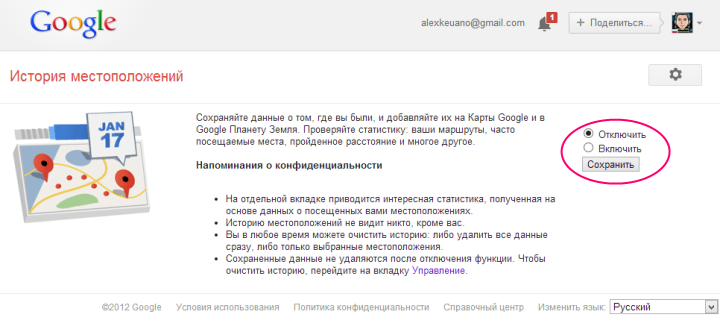 Там компания отмечает, что «некоторые данные о местоположении могут быть сохранены как часть вашей деятельности в других сервисах Google, таких как Поиск и Карты».
Там компания отмечает, что «некоторые данные о местоположении могут быть сохранены как часть вашей деятельности в других сервисах Google, таких как Поиск и Карты».
Google предлагает дополнительную информацию во всплывающем окне, которое появляется, если вы повторно активируете настройку «История приложений и веб-поиска» — необычное действие для многих пользователей, поскольку этот параметр включен по умолчанию.В этом всплывающем окне указано, что, когда он активен, параметр «сохраняет то, что вы делаете на сайтах, в приложениях и службах Google … и связанную информацию, например, местоположение».
Предупреждения, когда вы собираетесь отключить Историю местоположений с помощью настроек устройства Android или iPhone, труднее интерпретировать. На Android во всплывающем окне поясняется, что «места, куда вы ходите со своими устройствами, больше не будут добавляться на карту истории местоположений». На iPhone просто написано: «Ни одно из ваших приложений Google не сможет сохранять данные о местоположении в Истории местоположений. ”
”
Текст на iPhone технически верен, хотя может вводить в заблуждение. Если история местоположений отключена, Карты Google и другие приложения сохраняют ваше местонахождение в разделе вашей учетной записи под названием «Мои действия», а не «История местоположений».
С 2014 года Google позволяет рекламодателям отслеживать эффективность онлайн-рекламы в увеличении посещаемости. Эта функция, по словам Google, основана на истории местоположений пользователей.
Компания продвигает такое отслеживание с учетом местоположения, чтобы увеличить доход от рекламы, который вырос на 20 процентов в прошлом году до 95 долларов.4 миллиарда. На саммите Google Marketing Live в июле руководители Google представили новый инструмент под названием «локальные кампании», который динамически использует рекламу для увеличения количества посещений магазинов. В нем говорится, что он может измерить, насколько хорошо кампания привлекала посетителей, с помощью данных, полученных из историй местоположения пользователей Google.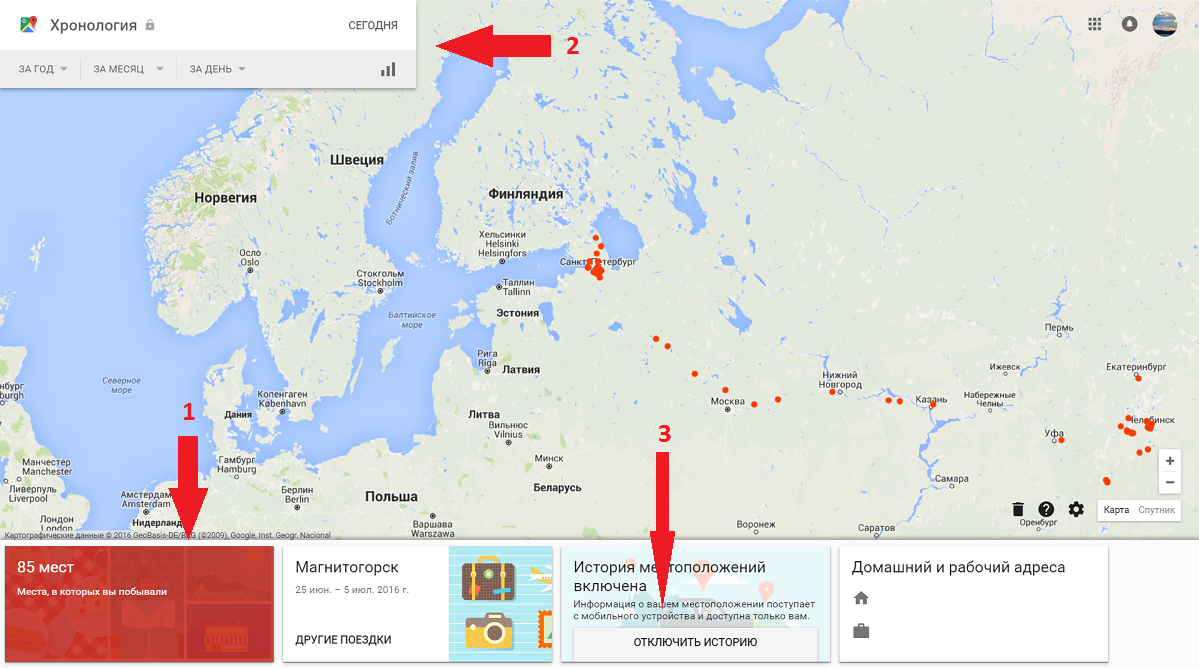
Google также сообщает, что записи о местоположении, хранящиеся в My Activity, используются для таргетинга рекламы. Покупатели рекламы могут нацеливать рекламу на определенные места — скажем, в радиусе мили вокруг определенного ориентира — и, как правило, им приходится платить больше, чтобы охватить эту более узкую аудиторию.
При отключении «История приложений и веб-поиска» Google не будет хранить маркеры местоположения, а также не позволит Google сохранять информацию, полученную в результате поиска и других действий. Это может ограничить эффективность Google Assistant, цифрового консьержа компании.
Шон О’Брайен, исследователь Йельской лаборатории конфиденциальности, с которым AP поделился своими результатами, сказал, что со стороны Google «лицемерно» постоянно записывать эти местоположения, даже когда пользователи отключили Историю местоположений. «Для меня это то, что люди должны знать», — сказал он.
___
AP Interactive: https://interactives.ap. org/google-location-tracking/
org/google-location-tracking/
___
Авторы Associated Press Алан Фрэм и Мэри Клэр Джалоник из Вашингтона и Джонатан Дрю из Роли, Северная Каролина, внесли свой вклад к этому отчету.
Как удалить историю местоположений Google и управлять ею
История местоположений Google рассказывает историю вашей жизни. Он знает, где вы были и куда собираетесь, и во многих случаях помогает Google Картам и другим приложениям Google предлагать направления, которые вам могут быть интересны.Однако не всем может быть комфортно, что Google знает о них так много. Время от времени вы можете захотеть удалить историю местоположений Google. Возможно, вы даже захотите управлять своей историей местоположений в Google, чтобы она удалялась автоматически, или вы можете даже приостановить историю местоположений, чтобы новые данные не записывались.
В этой статье мы покажем вам, как удалить историю местоположений Google и управлять ею. Мы покажем, как удалить всю историю вашего местоположения и как удалить данные только за выбранный диапазон или один день. В большинстве случаев это так же просто, как открыть приложение Google Maps на вашем iPhone или Android и перейти к настройкам, но на самом деле это не займет больше нескольких щелчков мышью. Вот как удалить историю местоположений Google и управлять ею.
В большинстве случаев это так же просто, как открыть приложение Google Maps на вашем iPhone или Android и перейти к настройкам, но на самом деле это не займет больше нескольких щелчков мышью. Вот как удалить историю местоположений Google и управлять ею.
Как удалить историю местоположений Google
Если вы используете iPhone, вы можете удалить всю историю местоположений Google, выполнив следующие действия:
Шаг 1 : Откройте приложение Google Maps. Когда приложение откроется, коснитесь своего Account Circle в правом верхнем углу экрана.
Шаг 2 : нажмите Ваша шкала времени . Затем нажмите Еще (в правом верхнем углу), а затем Настройки .
Шаг 3 : Прокрутите вниз и коснитесь Удалить всю историю местоположений . Нажмите на поле «Я понимаю и хочу удалить», а затем нажмите Удалить .
Если вы используете устройство Android, вам нужно сделать следующее:
Шаг 1 : Откройте Google Maps.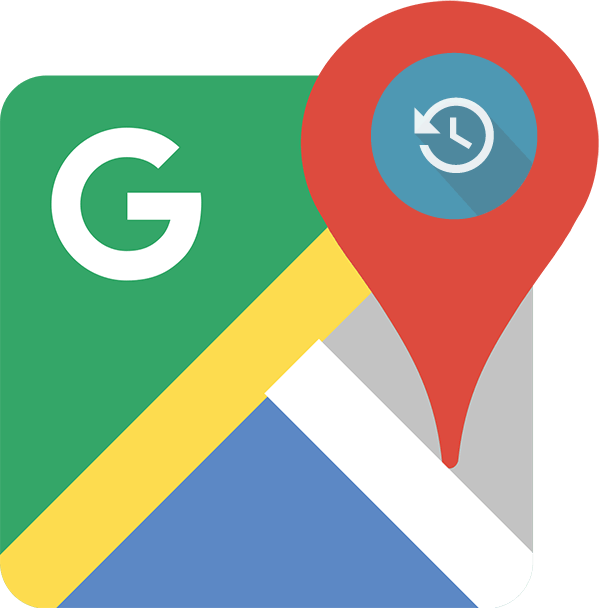 Снова нажмите на свой аккаунт Круг в правом верхнем углу.
Снова нажмите на свой аккаунт Круг в правом верхнем углу.
Шаг 2 : перейдите к Your Timeline> More .
Шаг 3 : Затем нажмите Настройки и конфиденциальность . Оттуда прокрутите до Настройки местоположения и нажмите Удалить всю историю местоположений . Следуйте инструкциям на экране, чтобы выполнить удаление.
Конечно, если вам не нравится делать такие вещи на смартфоне, вы можете удалить всю историю местоположений Google в веб-браузере.
Шаг 1 : Введите или вставьте google.com / maps / timeline в адресную строку браузера.
Шаг 2 : Оказавшись на шкале времени Google Maps, щелкните значок Settings (он выглядит как зубчатое колесо).
Шаг 3 : Нажмите Удалить всю историю местоположений . Установите флажок «Я понимаю и хочу удалить всю историю местоположений», а затем нажмите Удалить местоположение История .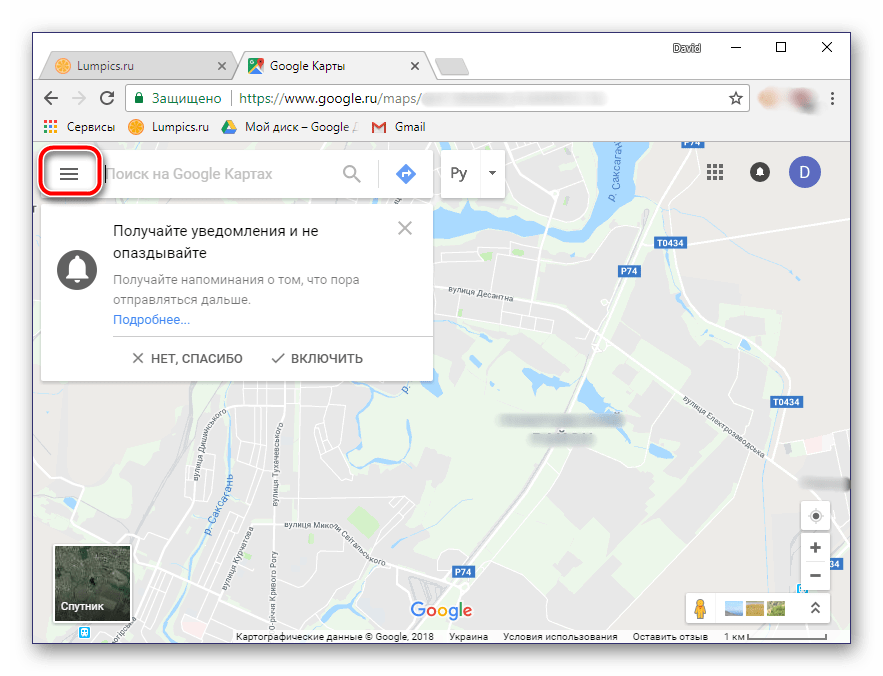
Как автоматически удалить историю местоположений Google
Время от времени проводить генеральную очистку данных о местоположении можно, но вы можете предпочесть автоматическое удаление истории местоположений Google.К счастью, вы легко можете это сделать. Независимо от того, используете ли вы iPhone или Android, все, что вам нужно сделать, это перейти в Google Карты> Круг учетной записи> Ваша хронология> Еще> Настройки ( Настройки и конфиденциальность для Android) > Автоматически удалить историю местоположений .
Нажав Автоматически удалять историю местоположений , вы должны выбрать либо Сохранить на 18 месяцев , либо Сохранить на 3 месяца . Выбрав один из этих вариантов, нажмите Далее .Затем коснитесь поля «Я понимаю, что мои данные будут удалены» перед тем, как нажать Подтвердить .
После того, как вы это сделаете, данные вашей истории местоположений Google будут периодически удаляться, каждые три или 18 месяцев.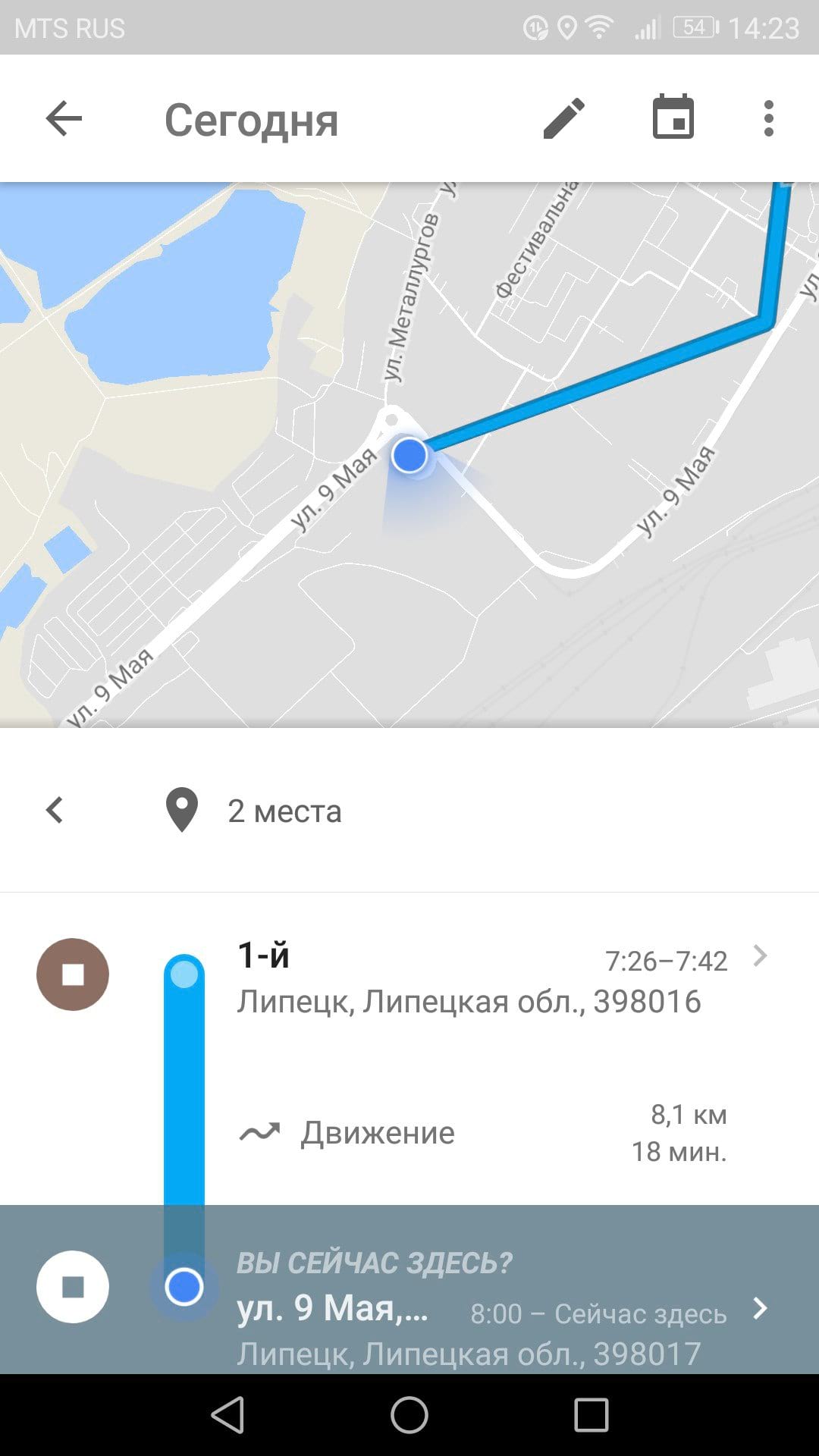 Вы также можете вернуться к Автоматически удалять историю местоположений в настройках Карт Google и выбрать Сохранить, пока я не удалю вручную .
Вы также можете вернуться к Автоматически удалять историю местоположений в настройках Карт Google и выбрать Сохранить, пока я не удалю вручную .
Как удалить день или диапазон истории местоположений Google
Вместо удаления всей истории местоположений Google вы можете удалить только часть своей истории или, возможно, определенные даты или местоположения.Все это можно сделать с минимумом хлопот.
Вот как удалить диапазон. Для iPhone или Android перейдите в Google Maps> Account Circle> Your Timeline> More> Settings ( Settings and Privacy for Android) > Delete History Location Range . После нажатия Удалить диапазон истории местоположений , вы затем выберите начальную и конечную даты диапазона, затем нажмите Удалить.
Чтобы удалить конкретную дату из истории местоположений Google, вы просто следуете тем же путем.Однако после нажатия Your Timeline вам нужно нажать значок Calendar в правом верхнем углу экрана временной шкалы. Затем нажмите на дату, которую хотите удалить, затем нажмите кнопку Еще , а затем Удалить день .
Затем нажмите на дату, которую хотите удалить, затем нажмите кнопку Еще , а затем Удалить день .
Кроме того, вы можете удалить определенное местоположение из истории местоположений, выполнив те же действия, что и выше. Вы выбираете конкретную дату из календаря Your Timeline Calendar, затем нажимаете на одно из мест, которые вы посетили в этот день.Как только вы это сделаете, нажмите значок Корзина в правом верхнем углу экрана.
Как отключить историю местоположений Google
Наконец, если вы не хотите, чтобы Google Карты когда-либо записывали ваше местоположение, вы можете приостановить историю местоположений Google, чтобы она перестала сохранять ваши данные.
Вот как это сделать на iPhone и Android. Сначала перейдите в Google Maps> Account Circle> Your Timeline> More> Settings ( Settings and Privacy для Android) > Settings History History .Затем вам нужно нажать История местоположений , чтобы синий ползунок погас.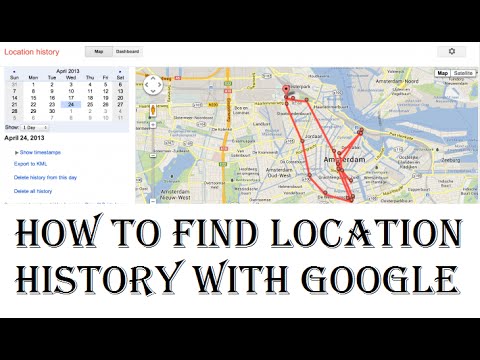
Это запрещает Google Maps сохранять посещенные места на вашей временной шкале. Однако это не мешает Google Maps отслеживать ваши передвижения. Для этого вам нужно отключить службы геолокации. Вы можете сделать это, перейдя в Google Maps> Account Circle> Your Timeline> More> Settings ( Settings and Privacy for Android) > Location Services is on .Это приведет вас к настройкам местоположения вашего смартфона, где вы можете отключить разрешение для Google Maps.
Управление историей местоположений с помощью Google Maps Timeline
Google Maps Timeline — это новая функция, доступная на Google Maps. Вы можете получить к нему доступ из приложения «Карты» или перейдя по этой ссылке и выбрав «Управление временной шкалой» на любом компьютере.
Временная шкала Карт — это простой способ увидеть данные о вашем местоположении с течением времени, поскольку она отслеживает ваши устройства с помощью Карт и показывает, где вы были, а также позволяет вам выбрать определенные дни в прошлом, чтобы увидеть, где вы были.
Это делает шкалу времени полезным методом для удаления истории местоположений за определенный промежуток времени в прошлом, особенно если вас не беспокоят данные о местоположении до или после этого промежутка времени. В приложении Google Maps вы можете перейти в свой профиль, выбрать Your Timeline и выбрать Show Calendar . Выберите день, просмотрите данные о своем местоположении, затем выберите Еще (также значок меню с тремя точками, в зависимости от вашей платформы), затем выберите Удалить день , чтобы удалить его.Вы также можете отредактировать свою хронологию, чтобы изменить места, которые вы посещаете, и действия / фотографии, которые Google перечисляет на основе данных, собранных с ваших устройств.
Timeline напрямую касается вашей истории местоположений, поэтому, если вы отключите данные о местоположении, Timeline перестанет работать в этот период.
Рекомендации редакции
Как заставить Google перестать отслеживать вас
Куда вы идете, Google идет.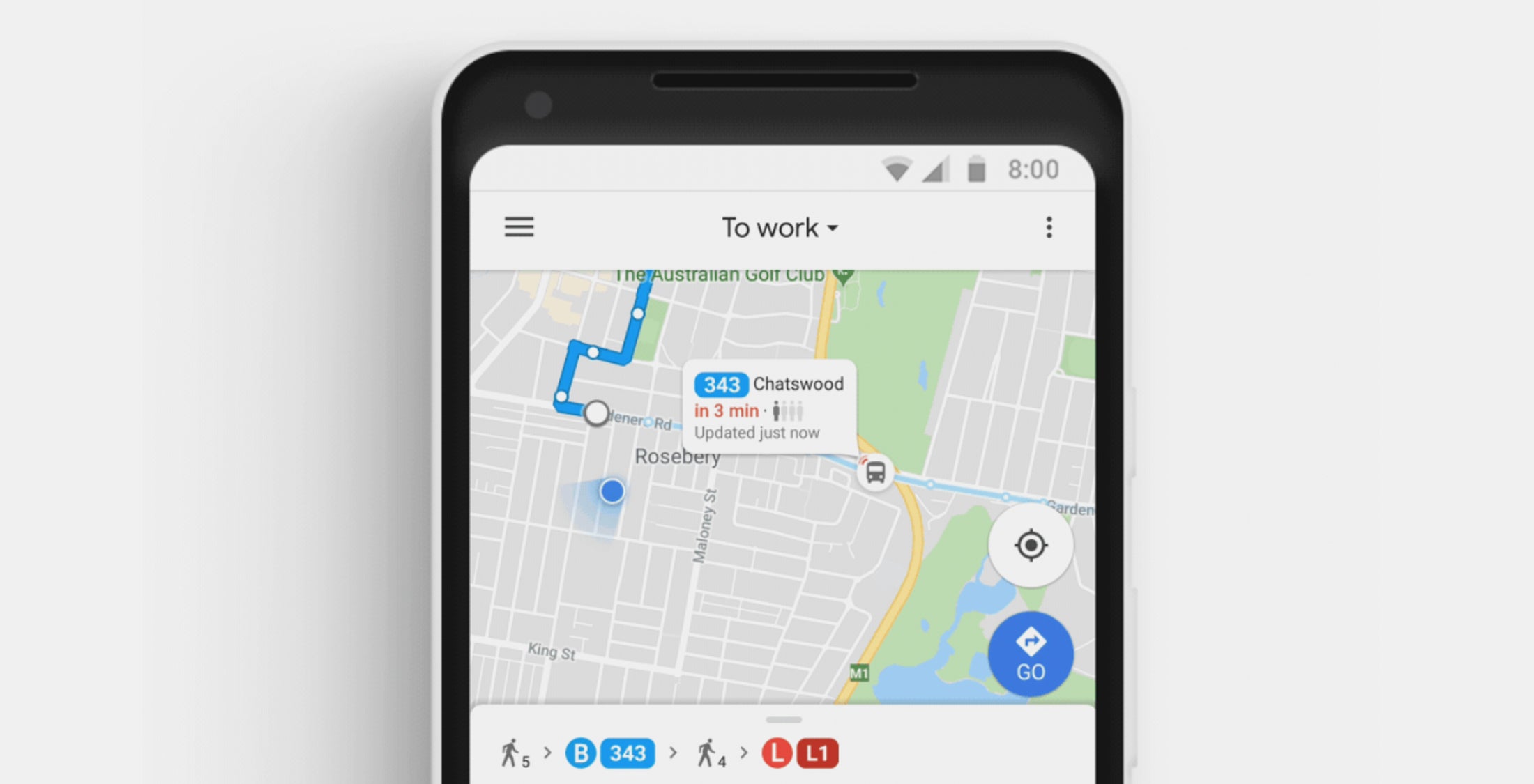 Карты Google, в частности, отслеживают каждый шаг, который вы (и ваш смартфон) делаете, и архивируют эти действия в вашей временной шкале Google.Это может показаться прогулкой по переулку памяти, но также может оставить дверь в вашу частную жизнь широко открытой.
Карты Google, в частности, отслеживают каждый шаг, который вы (и ваш смартфон) делаете, и архивируют эти действия в вашей временной шкале Google.Это может показаться прогулкой по переулку памяти, но также может оставить дверь в вашу частную жизнь широко открытой.
С помощью шкалы времени Карты Google могут показать вам, куда вы идете и где вы были. Могут быть даже фотографические свидетельства, поскольку Timeline синхронизируется с любыми снимками, загруженными в Google Фото. Вы также можете поделиться своим местоположением с кем угодно в режиме реального времени на iOS и Android.
Если вы предпочитаете, чтобы ваше местонахождение было конфиденциальным, не отказываясь от Google, вы можете удалить свою историю местоположений и сказать ему, чтобы он прекратил следить за вами.Вот как.
Остановить активность и отслеживать местоположение
Есть несколько вещей, которые вы можете сделать независимо от того, какое устройство или службу Google вы используете. На myaccount.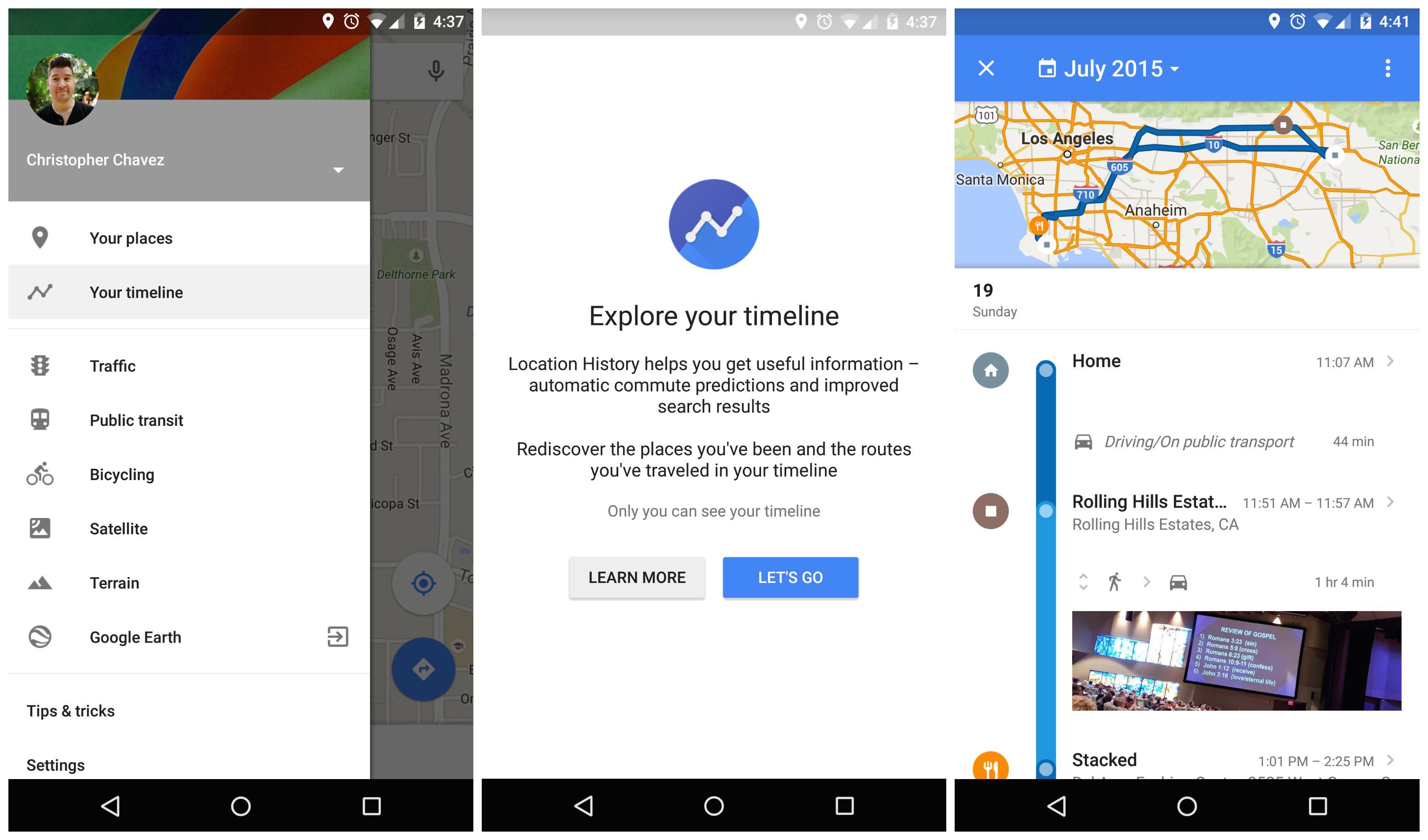 google.com вы можете проверить свои настройки безопасности и конфиденциальности и глубоко погрузиться в активность своей учетной записи, чтобы контролировать, что Google отслеживает о вас.
google.com вы можете проверить свои настройки безопасности и конфиденциальности и глубоко погрузиться в активность своей учетной записи, чтобы контролировать, что Google отслеживает о вас.
В разделе Аккаунт Google> Данные и персонализация вы можете поиграть с элементами управления своей деятельностью и отключить, какие данные Google может отслеживать и собирать от вас.Эти действия включают в себя действия в Интернете и приложениях, историю местоположений, информацию об устройстве, данные Google Assistant и Google Home, а также историю поиска и просмотра YouTube. Чтобы прекратить отслеживать какие-либо из этих данных, щелкните заголовок и выключите переключатель.
Контроль активности Google
Удалить собранные данные о действиях
Отключение истории приложений и веб-поиска и истории местоположений не позволит Google сохранять ваше точное местоположение в вашей учетной записи. Однако он ничего не делает с тем, что уже было сохранено. Для этого перейдите на страницу «Мои действия», где вы можете просмотреть любые действия, сохраненные Google, включая используемые и приобретенные приложения, выполненные поисковые запросы и посещенные веб-сайты.
Для этого перейдите на страницу «Мои действия», где вы можете просмотреть любые действия, сохраненные Google, включая используемые и приобретенные приложения, выполненные поисковые запросы и посещенные веб-сайты.
В Интернете или в мобильном приложении Google щелкните значок с тремя точками рядом с записью, чтобы открыть параметр для удаления. У вас также есть возможность удалить все данные между определенными датами. В меню боковой панели страницы есть опция Удалить действие до, которая позволяет вам выбрать произвольный период времени для удаления данных.
Удалить данные из раздела «Мои действия» в Google
Данные о деятельности также могут быть автоматически удалены через определенный период времени. Перейдите на myaccount.google.com и выберите Данные и персонализация> История приложений и веб-поиска> Управление действиями> Выбрать для автоматического удаления . По умолчанию Google хранит эти данные, пока вы не удалите их вручную, но здесь вы можете изменить временные рамки, чтобы хранить данные в течение 18 или трех месяцев.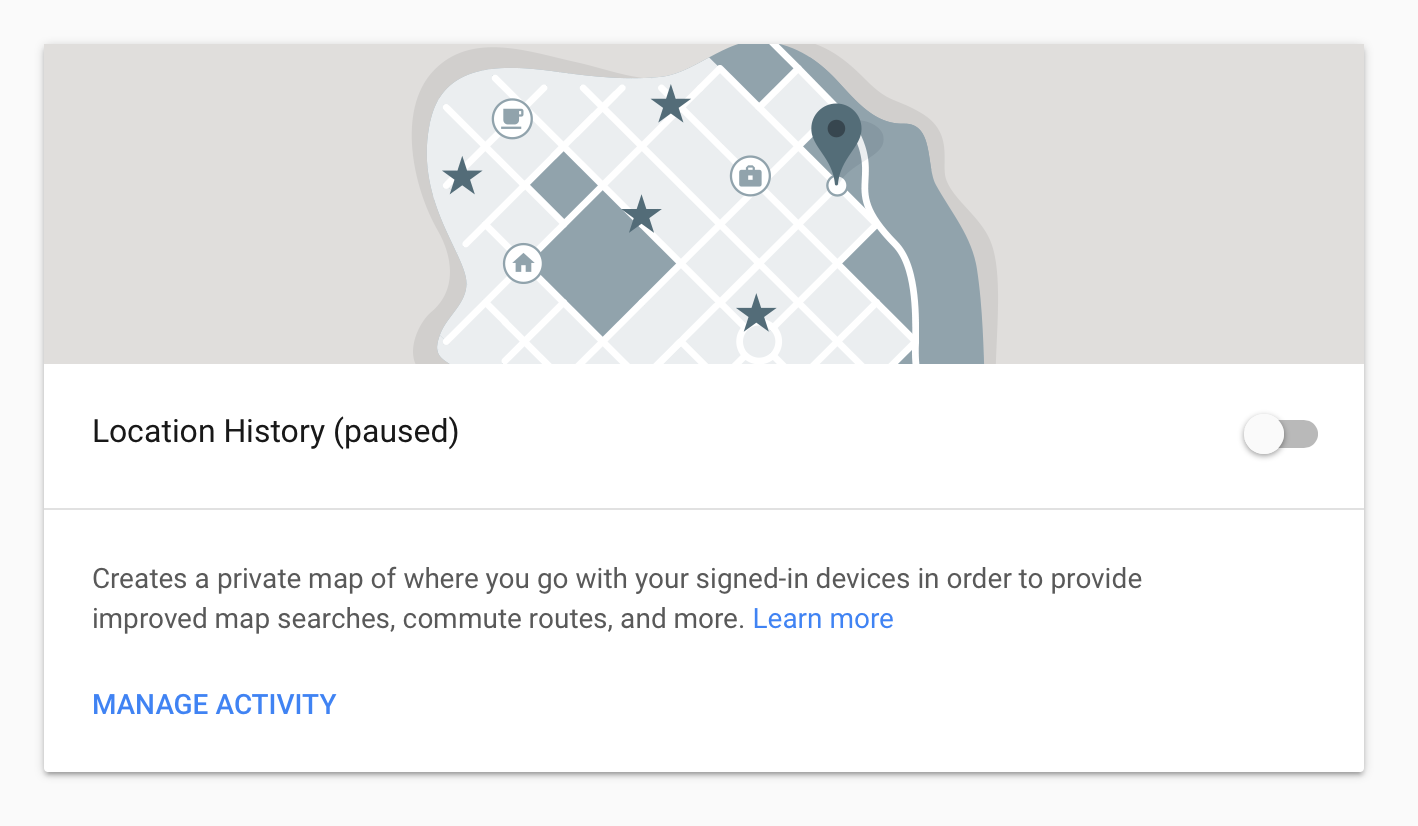
Автоматическое удаление ваших действий в Google
Google покажет вам, что будет удалено.Нажмите «Подтвердить» и убедитесь, что любая информация за пределами предпочтительного диапазона немедленно удаляется.
Удалить данные из временной шкалы Google Maps
Google будет собирать данные для вашей временной шкалы, только если у вас включены службы определения местоположения. В iOS он будет заполнять хронологию всеми вашими действиями только в том случае, если у вас настроены Карты Google на постоянный сбор данных о местоположении (Настройки > Карты Google> Местоположение> Всегда ).
Чтобы удалить данные о вашем местоположении на мобильном устройстве, откройте Карты Google, коснитесь гамбургер-меню в верхнем левом углу и выберите Ваш график.Здесь вы можете увидеть, что Google собрал о вас; коснитесь значка календаря в правом верхнем углу, чтобы перейти к определенной дате.
Если вы хотите удалить отдельные элементы или дни, вы можете сделать это вручную.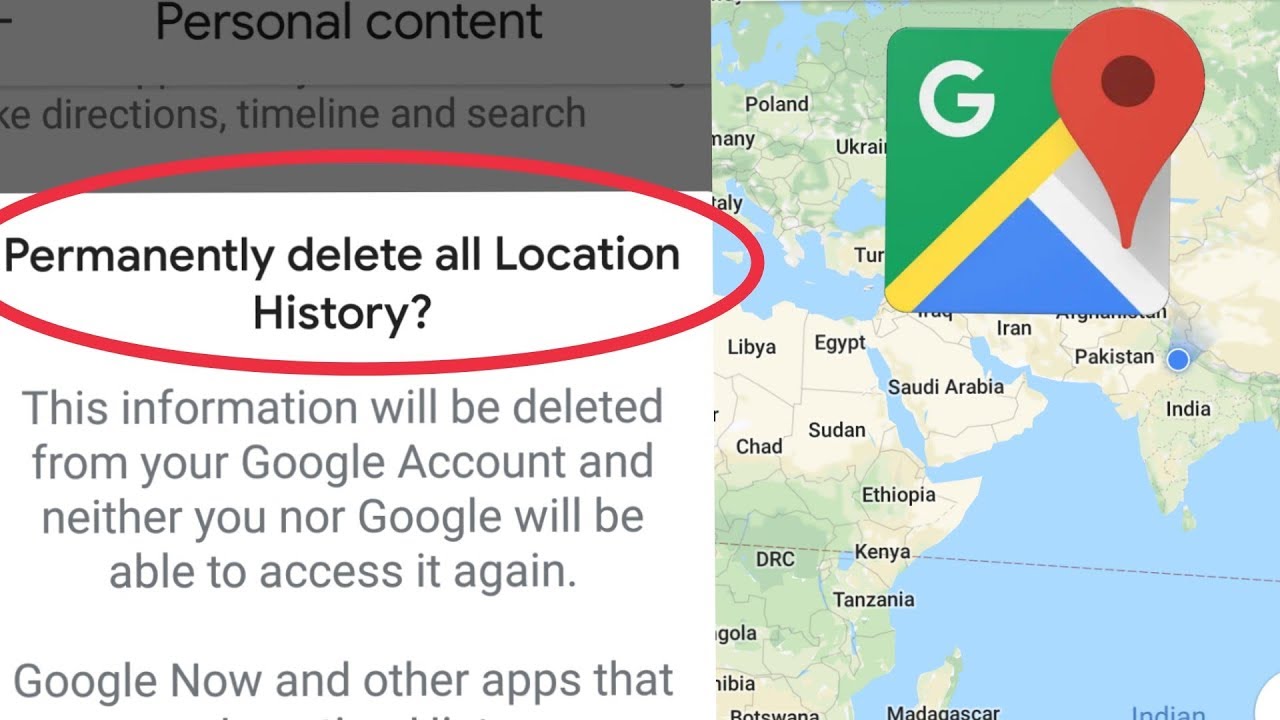 На мобильном устройстве коснитесь трехточечного значка и выберите Удалить день. Чтобы избавиться от чего-то одного, коснитесь его, выберите значок корзины в правом верхнем углу и подтвердите.
На мобильном устройстве коснитесь трехточечного значка и выберите Удалить день. Чтобы избавиться от чего-то одного, коснитесь его, выберите значок корзины в правом верхнем углу и подтвердите.
Удалить данные о местоположении из Google Maps
На рабочем столе нажмите гамбургер-меню в левом верхнем углу и выберите «Временная шкала».Карты Google будут отображать действия за день, но вы также можете выбрать конкретную дату из раскрывающихся меню. Удалите отдельные записи, щелкнув значок с тремя точками и выбрав Удалить из моего рабочего дня.
С рабочего стола все данные о местоположении можно удалить, щелкнув значок шестеренки в правом нижнем углу и выбрав «Удалить всю историю местоположений». Удалите весь день, нажав на значок корзины.
Удалить всю историю местоположений из шкалы Google Maps
Управление службами определения местоположения на Android
Даже за пределами панелей управления Google и временных шкал пользователи Android могут лучше контролировать отслеживание местоположения прямо со своего телефона. Откройте «Настройки»> «Google»> «Местоположение» и отключите параметр «Использовать местоположение». Однако имейте в виду, что многие приложения и службы вашего телефона будут менее полезны без служб определения местоположения.
Откройте «Настройки»> «Google»> «Местоположение» и отключите параметр «Использовать местоположение». Однако имейте в виду, что многие приложения и службы вашего телефона будут менее полезны без служб определения местоположения.
Отслеживание местоположения Android
Эту страницу также можно использовать для настройки некоторых параметров, чтобы лучше контролировать, как Google проверяет ваш телефон и собирает данные. Коснитесь Повышение точности на устройствах Samsung, и вы можете отключить сканирование Wi-Fi и Bluetooth. Это используется для повышения точности определения местоположения, но также позволяет определить ваше точное местоположение.
В разделе «Службы определения местоположения» выберите «Точность местоположения Google», и вы сможете удалить все другие способы отслеживания местоположения, кроме GPS. Изменение этого параметра повлияет на Карты Google и Найти мое устройство, но гарантирует, что Google не сможет проверить ваше точное местоположение, когда вы не пытаетесь определить, где вы находитесь.
Управление службами определения местоположения в iOS
Как и на устройствах Android, на iPhone и iPad можно полностью отключить службы определения местоположения, перейдя в «Настройки»> «Конфиденциальность»> «Службы определения местоположения» и выключив переключатель.Это, конечно, приведет к тому, что многие службы вашего телефона перестанут работать. Однако вы можете взять под контроль отдельные приложения, установив, когда они могут получать доступ к службам определения местоположения.
Управляйте тем, как приложения отслеживают ваше местоположение
Выберите приложение на странице служб геолокации, в том числе предлагаемое Google, и определите, когда они могут отслеживать вас. Выберите «Никогда», чтобы полностью отключать службы определения местоположения для этого приложения, или выберите «При использовании», чтобы оно отслеживало ваше местоположение только тогда, когда вы его действительно используете, а не также, когда оно включено в фоновом режиме.
Просмотр в любом месте в частном порядке
Chrome уже давно предлагает режим инкогнито, позволяющий просматривать без сбора истории Google, файлов cookie, данных сайта или информации форм. Это не мешает третьим сторонам отслеживать, где вы выходите в Интернет, но это хороший способ сказать Google, чтобы он прекратил следить за тем, что вы делаете в данный момент. Недавно Google распространил эту функцию на другие свои приложения, включая Google Maps и YouTube.
Google Режим инкогнито
В любом приложении коснитесь своего значка и выберите «Включить режим инкогнито», чтобы перезапустить приложение без отслеживания ваших данных Google.Выключите режим инкогнито, коснувшись символа инкогнито и выбрав Отключить режим инкогнито.
Включив режим инкогнито, вы запретите Картам сохранять историю поиска, историю местоположений и общее местоположение, а также запретите приложению персонализировать карты на основе ваших действий. YouTube перестанет отслеживать ваш поиск и историю просмотров, и ничего не будет сохраняться в вашей библиотеке.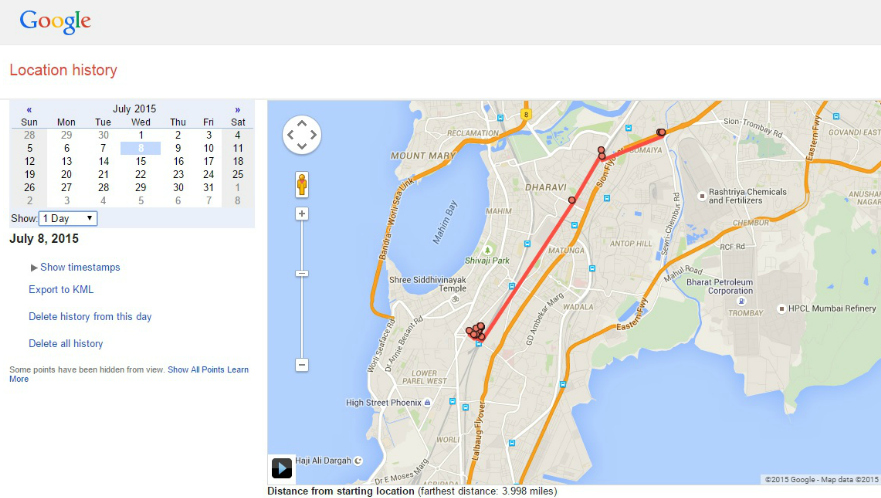
Попробуйте VPN
Если все это звучит как слишком много работы, чтобы освободить ваш рабочий стол от Google, или вы не хотите отключать большинство функций на вашем телефоне, вы можете попробовать VPN вместо этого.Установив его, вы можете сохранить конфиденциальность своих действий и данных. Если вы специально ищете тот, который работает на вашем телефоне, есть много вариантов как для iOS, так и для Android.
Как увидеть секретную запись вашего телефона о том, где вы были
На вашем телефоне был полный список всех, где вы были, а вы, возможно, даже не знали.
Независимо от того, используете ли вы iOS или Android, у мобильных телефонов есть способы следить за тем, куда идут их владельцы, и вести учет всей этой информации.
Данные могут быть очень полезным способом напомнить себе, где вы были или когда именно вы отправились в определенное путешествие. Это также позволяет телефонам сообщать вам полезную информацию, зная, куда вы обычно ходите и в какие дни.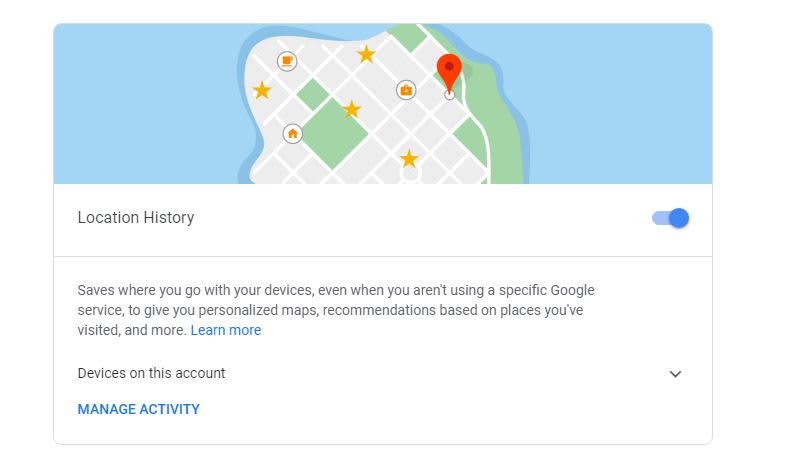
Но это также может быть странным способом вспомнить, сколько информации о вашей жизни хранят некоторые технологические компании.
У Google, пожалуй, самый изящный способ просмотра всей этой информации на своей странице «Хронология», которая раньше называлась историей местоположений.Вы можете отправиться туда и увидеть карту всех мест, где вы были со своим телефоном, сгруппированные по поездкам и свиданиям.
Сайт использует данные для различных инструментов определения местоположения, включая карты и уведомления, которые могут информировать вас о событиях, происходящих поблизости.
На этой же странице вы можете включить инструмент, если он еще не включен, или приостановить его.
Если вы используете Android, функция отслеживания может выполняться только с телефона. На iOS ему требуется приложение — например, приложение Google может отслеживать ваше местоположение и отправлять его в Google, пока оно находится в фоновом режиме.
Google также упрощает отключение информации о местоположении и удаление всего или отдельных частей информации, которую он хранит.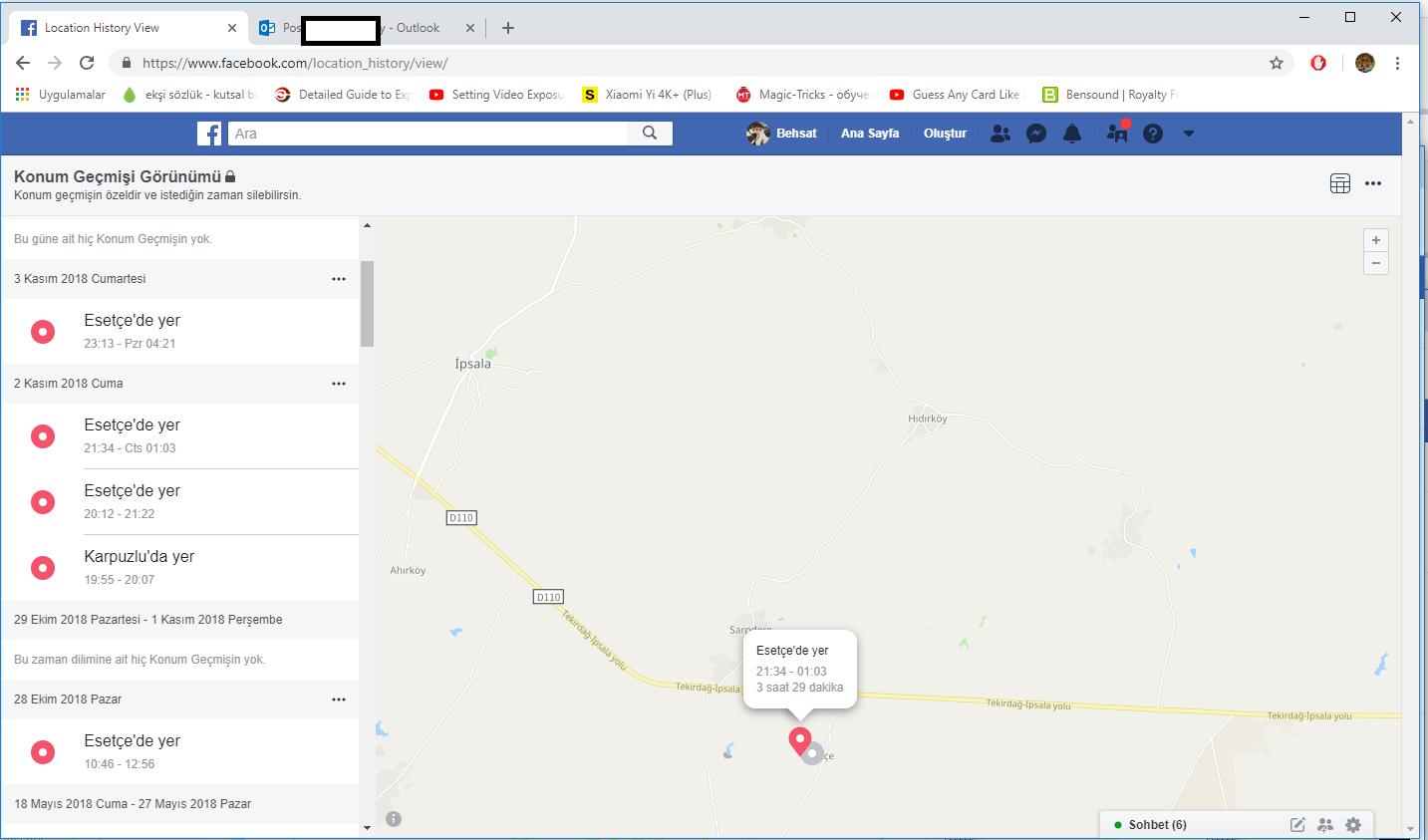
Чтобы отключить все это, вы можете зайти в свою учетную запись Google и отключить «Историю местоположений». Поскольку вы делаете это на уровне учетной записи, оно изменит любое устройство, отслеживающее вас. Чтобы удалить его, вы переходите на страницу истории местоположений выше, выбираете день или место и решаете удалить эту историю.В противном случае вы можете выбрать опцию «Удалить всю историю», чтобы избавиться от всего этого.
Apple также делает нечто подобное в своих iPhone.
Чтобы увидеть список, вы можете перейти в приложение «Настройки» и нажать «Конфиденциальность». Там вы найдете опцию для служб геолокации, где вы также можете отключить отслеживание вас любым другим приложением.
Прокрутите список до конца и найдите параметр для системных служб. Нажмите на это и выберите «Часто встречающиеся».
Там вы найдете список мест, где вы были, и сколько раз вы там были.
Как и Google, Apple использует эту информацию, чтобы лучше понимать, чем вы занимаетесь. Например, он сможет определить, если вы едете домой в определенное время каждый день, и предположить, что движение на дорогах ухудшается, если это так.
Например, он сможет определить, если вы едете домой в определенное время каждый день, и предположить, что движение на дорогах ухудшается, если это так.
Важно отметить, что никакие данные Apple о частых местоположениях по умолчанию не отправляются в Apple, а просто хранятся на вашем телефоне. Это может сделать его менее полезным, чем версия Google — вы не можете просматривать его в Интернете и потеряете, если перейдете на новый телефон, — но это также означает, что он не будет использоваться для рекламы или чего-либо еще. .
Узнайте свое историческое местоположение из Google Map
Google Map отслеживает ваше историческое местоположение и позволяет управлять, удалять и просматривать свое старое местоположение. Где вы были на прошлой неделе в 21:00? Нелегко запомнить каждое ваше движение в повседневной жизни через несколько дней. Google может поддерживать и отслеживать всю вашу историю местоположений , если вы включили службу определения местоположения с любого устройства, связанного с вашей учетной записью Google .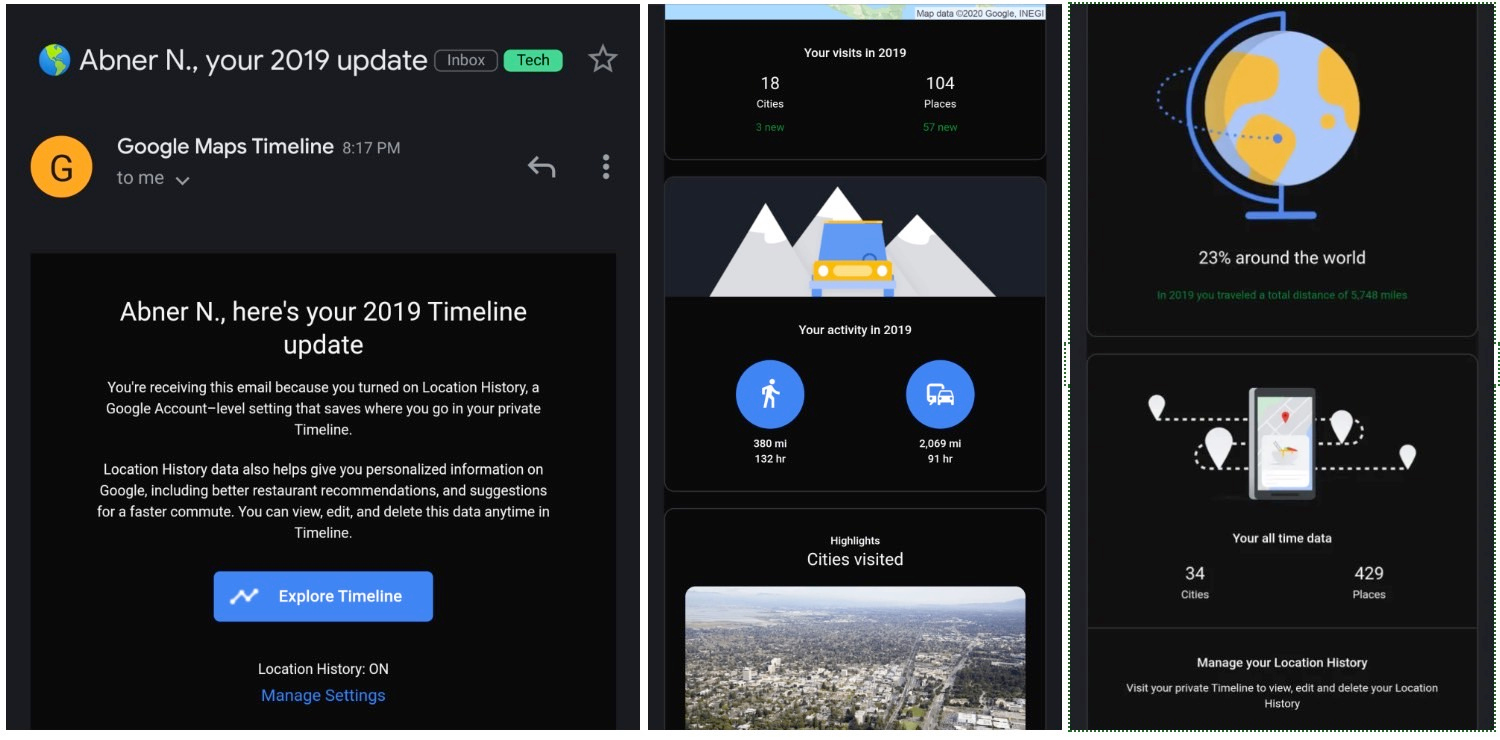 Каждое ваше местоположение отслеживается Google из браузера или с любого из мобильных устройств, что фактически позволяет отправлять данные о текущем местоположении в Google, что позволяет вам узнать ваше местоположение в истории из Google Map.
Каждое ваше местоположение отслеживается Google из браузера или с любого из мобильных устройств, что фактически позволяет отправлять данные о текущем местоположении в Google, что позволяет вам узнать ваше местоположение в истории из Google Map.
Узнайте свое местоположение в истории с помощью карты Google.
Включение или отключение отслеживания истории местоположений с мобильного устройства или браузера:
Зачем включать отслеживание местоположения? Существует множество приложений и веб-сервисов, которые используют ваше местоположение, чтобы либо делиться, либо получать вам соответствующие данные, что, в свою очередь, некоторым образом повышает вашу эффективность. Для Ex. «Google Now» Приложение. ? И Зачем отключать отслеживание местоположения? Очевидно, что причиной является проблема конфиденциальности , поскольку никто не знает, «насколько безопасны данные».
Google отслеживает ваше местоположение либо с мобильных устройств , которые связаны с вашей учетной записью Google, либо с браузера , в котором вы вошли в систему с учетной записью Google, где вы включили настройку отслеживания своего физического местоположения в настройках браузера.
Действия по включению или отключению отслеживания истории местоположений на разных устройствах и в браузере:
1.) В браузере:
- В Chrome и Opera — Выберите настройку и на вкладке «Местоположение» выберите соответствующий параметр для включения или отключения отслеживания.
- В Mozilla Firefox — Выберите «Инструменты» и нажмите «Параметры». Теперь перейдите на вкладку конфиденциальности и в разделе отслеживания установите соответствующий флажок.
- В Safari — Выберите настройки, а затем конфиденциальность, где вам нужно выбрать желаемый вариант.
2.) На мобильных устройствах:
- Android — перейдите в Настройки Google -> Местоположение -> История местоположений. И включите или выключите с помощью данного флажка.
- IOS — откройте «Настройки»> «Конфиденциальность»> «Службы геолокации».
 Переключите кнопку, чтобы включить или выключить отслеживание вашего местоположения для другого приложения.
Переключите кнопку, чтобы включить или выключить отслеживание вашего местоположения для другого приложения.
Google также предоставляет важную функцию для прогнозирования будущего и определения текущего трафика, , который использует данные о местоположении многих устройств и на котором может выполняться алгоритм для вывода информации о загруженности дорог.
Отслеживайте и просматривайте свое местоположение в истории с карты Google — Отслеживание и экспорт:
1.) Откройте браузер и скопируйте и вставьте следующий URL: https: // maps.google.com/locationhistory.
2.) Войдите в систему на текущей вкладке, с учетной записью Google, с которой связано ваше Устройство Google.
3.) Теперь выберите дату и период дней, то есть от 1 до 30 дней. И выберите «Показывать отметки времени », если необходимо отслеживать определенный момент дня.
- Примечание: Если вы хотите видеть каждую минуту точки широты и долготы, вам может потребоваться выбрать «Показать все точки» гиперссылку, которую вы можете найти в нижнем левом углу, как показано на рисунке.
Узнайте свое местоположение в истории из Google Map
Также вы можете экспортировать данные о вашем местоположении в формате KML (язык разметки Keyhole), параметр можно найти чуть ниже Параметр «Показать отметку времени» , который вы можете использовать для:
Удалить историю местоположений с карты Google:
Почему вы хотите удалить историю местоположений с веб-сайта? Проблема конфиденциальности — серьезная проблема, и вы можете не захотеть, чтобы какое-либо приложение или сервисы записывали каждое ваше движение.Но не волнуйтесь, Google предоставил возможность для этого. Вы можете Удалить определенную часть дневного местоположения или любое местоположение целиком с веб-сайта истории местоположений . Вот шаги для удаления истории местоположений:
Вот шаги для удаления истории местоположений:
1.) Перейдите на сайт истории местоположений , и войдите в из своей учетной записи Google.
2.) На левой панели веб-сайта вы можете найти «Удалить историю за этот период», , чтобы удалить выбранную «отметку времени», и «Удалить всю историю», , чтобы удалить все данные истории из интернет сайт.
Вы также можете удалить всю историю местоположений со своего мобильного устройства. Просто перейдите в Настройки Google и выберите местоположение. Нажмите на историю местоположений и нажмите «Удалить историю местоположений».
- Примечание: После того, как вы удалили данные истории, их невозможно восстановить . Также вы можете столкнуться с проблемами с некоторыми приложениями, которые используют данные о вашем местоположении, например « Google Now».

Вы также можете ознакомиться со следующими функциями Google Map:
Заключение — историческое местоположение H из Google Map:
Вы можете использовать Историю Google Location как приложение, чтобы добраться до , понять и проанализировать ваш путешествия и история местоположений.Google честен с общественностью, предоставив все настройки, чтобы выбирать, хотите ли вы, чтобы вас отслеживали или нет. При этом они также упоминают, что будут хранить данные как конфиденциальные.
Что ж, я сохранил свою службу определения местоположения включенной, чтобы я мог отслеживать себя и анализировать свои ежедневные данные о местоположении. Что вы выбрали? Что еще вы можете захотеть от этой функции? И какой вид анализа вы выполняете с данными, полученными из истории местоположений? Оставить комментарий ниже , я хотел бы услышать ваши идеи.
ПРИМЕЧАНИЕ. Если вы из Кореи, веб-сайт Истории местоположений может быть недоступен.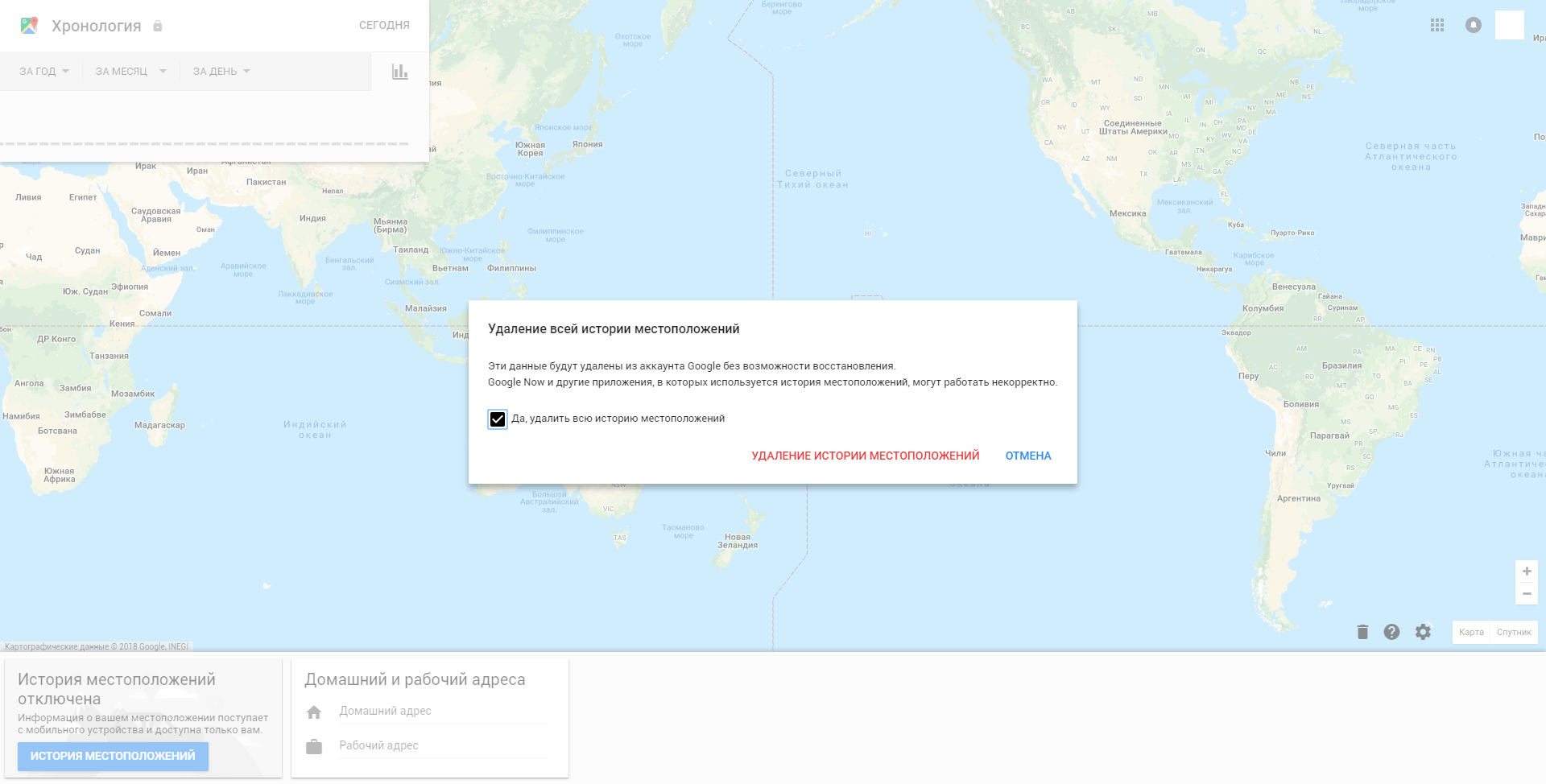
Автор: Акшай Упадхьяй
Владелец и директор частной компании с ограниченной ответственностью, которая обслуживает отдельные и крупные предприятия в области карт и ГИС. Он является золотым медалистом в M.Tech (пространственные информационные технологии) и владеет несколькими известными блогами и веб-сайтами в области технологий … Подробнее
Просмотреть все сообщения Akshay Upadhyay
Создайте тепловую карту из истории местоположений Google за 3 простых шага | Томас Эссл
Неудивительно, что такие компании, как Google, практически отслеживают каждое наше движение — если мы им позволяем.Однако часто получить доступ к нашим собственным данным, которые собираются, и использовать их интересными способами кажется сложнее, чем должно быть. В этой статье я покажу вам быстрый прием, который поможет вам определить, где вы когда-либо были в мире. Ну, раз уж вы начали пользоваться телефоном Android.
Меня всегда очень интересовало, как работает наша память. Есть много сигналов, которые помогают нам извлекать воспоминания из глубины нашего разума — запахи, фотографии, звуки и другие ощущения.Для разных людей работают разные реплики (моя девушка раздражается из-за того, что я не помню вкуса некоторых потрясающих ужинов). Я считаю, что это место мне очень подходит, что делает возможность наносить на карту каждое мое движение особенно привлекательной. Как только я узнаю, где был, я могу вспомнить, чем я действительно там занимался большую часть времени. Есть много способов сделать это — скретч-карта очень популярна. Если вы хотите добиться большей верности, вы, вероятно, окажетесь в цифровом мире.Вот как это сделать:
Есть много сигналов, которые помогают нам извлекать воспоминания из глубины нашего разума — запахи, фотографии, звуки и другие ощущения.Для разных людей работают разные реплики (моя девушка раздражается из-за того, что я не помню вкуса некоторых потрясающих ужинов). Я считаю, что это место мне очень подходит, что делает возможность наносить на карту каждое мое движение особенно привлекательной. Как только я узнаю, где был, я могу вспомнить, чем я действительно там занимался большую часть времени. Есть много способов сделать это — скретч-карта очень популярна. Если вы хотите добиться большей верности, вы, вероятно, окажетесь в цифровом мире.Вот как это сделать:
- Во-первых, взорвите свой мозг временной шкалой Google. Обязательно проверьте это на ноутбуке, поскольку мобильная версия не предоставляет вам всех функций. На этой аккуратной карте показаны все места, в которых вы были. То есть фактических мест , таких как бары, рестораны, компании и т.
 Д. Это хорошее начало, но я хочу иметь возможность видеть каждое мест, в которых я был , как долго или как часто я был там, и как я путешествовал между ними. Итак, давайте использовать наши данные для создания тепловой карты, которая делает именно это.
Д. Это хорошее начало, но я хочу иметь возможность видеть каждое мест, в которых я был , как долго или как часто я был там, и как я путешествовал между ними. Итак, давайте использовать наши данные для создания тепловой карты, которая делает именно это.
My Google Timeline — Да, я помню, что ехал по Италии
2) Зайдите в Google Takeout, чтобы загрузить данные о вашем местоположении . Снимите все флажки и установите флажок «История местоположений — формат JSON». На следующем этапе загрузите ваши данные в виде zip-архива, а затем распакуйте его. Теперь у вас должен быть файл JSON на вашем компьютере, который содержит все случаи, когда ваш телефон сохранял ваше местоположение (что, если у вас включены службы определения местоположения, происходит чаще, чем вы думаете).Имейте в виду, что все это может занять некоторое время, в зависимости от того, сколько данных о вас есть. За последние три года это было около 200 МБ.
Загрузите историю местоположений из Google Takeout
3) Перейдите к бесплатной функции тепловой карты в визуализаторе истории местоположений.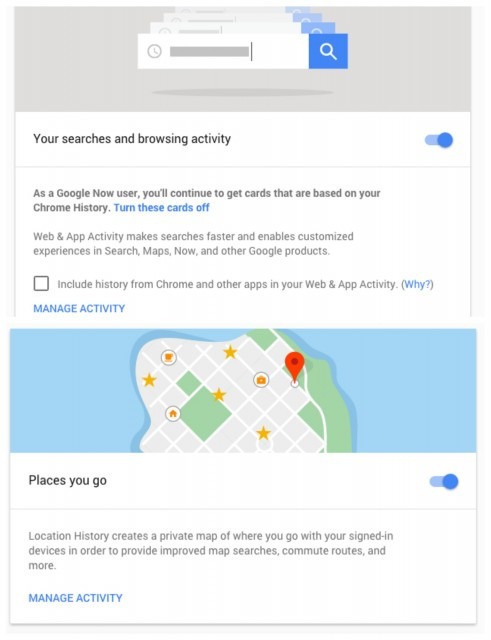
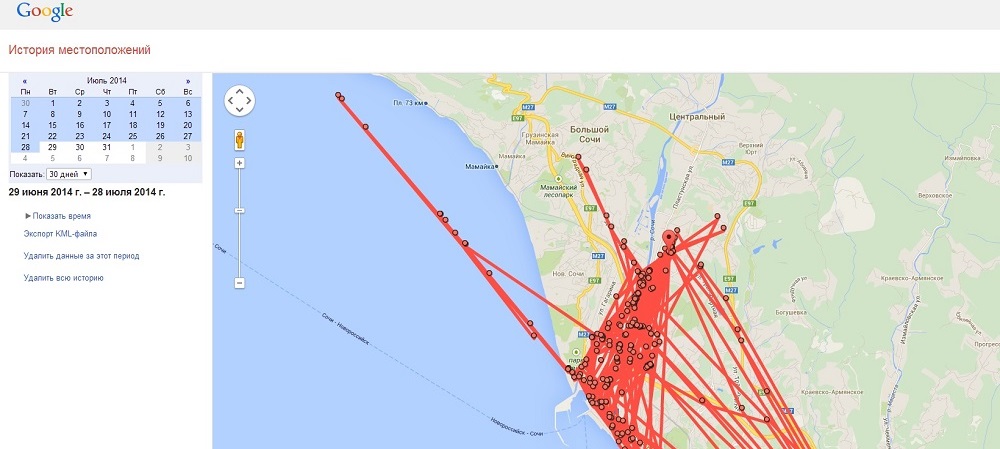 google.com, выберите «Элементы управления активностью»
google.com, выберите «Элементы управления активностью»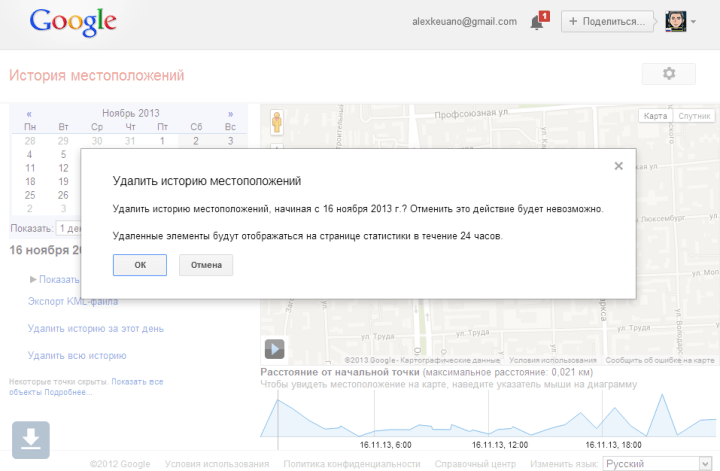 Это – основные источники данных о местоположении пользователя.
Это – основные источники данных о местоположении пользователя.
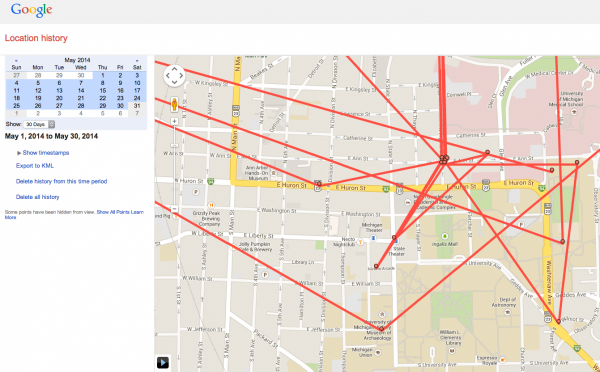 Гравюра неизвестного нидерландского художника «Поле с глазами» является экспонатом выставки «The Field Has Eyes» в Музее фотографии в Берлине. Гравюра датируется 1546 годом. Изображенного на ней мужчину сопровождает кролик, традиционный символ страха.
Гравюра неизвестного нидерландского художника «Поле с глазами» является экспонатом выставки «The Field Has Eyes» в Музее фотографии в Берлине. Гравюра датируется 1546 годом. Изображенного на ней мужчину сопровождает кролик, традиционный символ страха.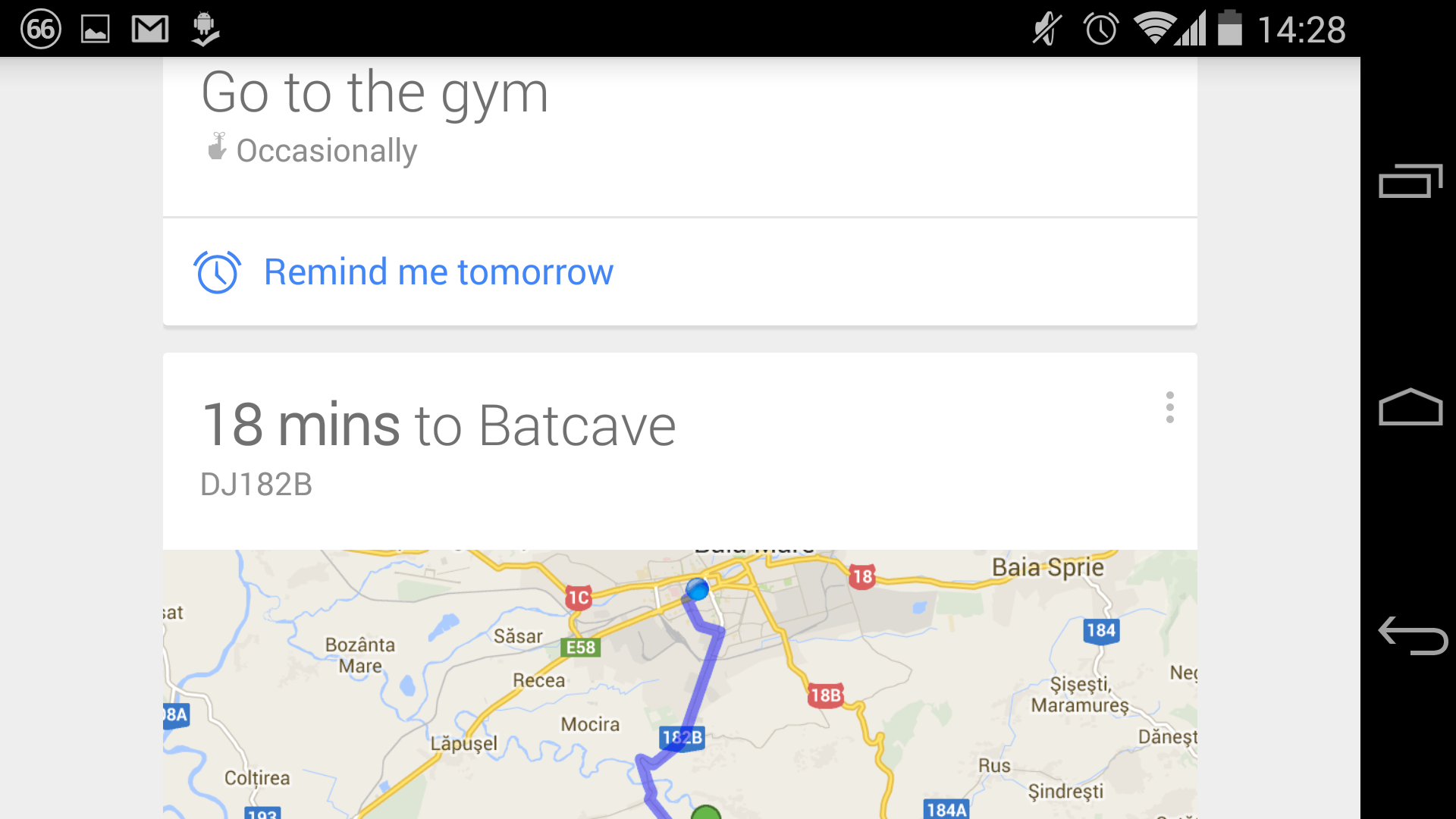 Он купил их для своей частной коллекции на eBay. Снимки, демонстрирующие работу механизмов наблюдения, выставляются публично впервые.
Он купил их для своей частной коллекции на eBay. Снимки, демонстрирующие работу механизмов наблюдения, выставляются публично впервые.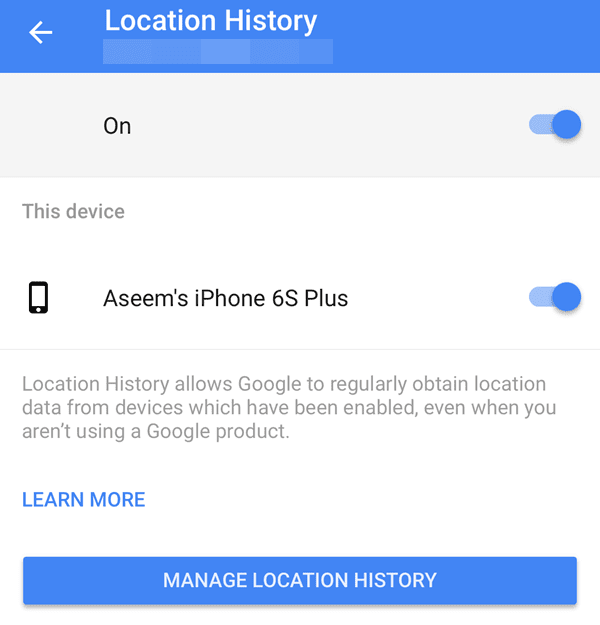
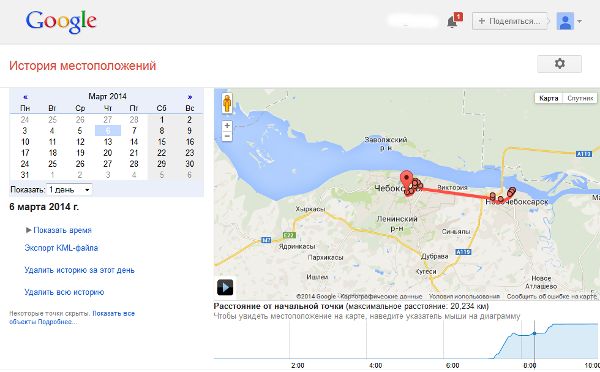
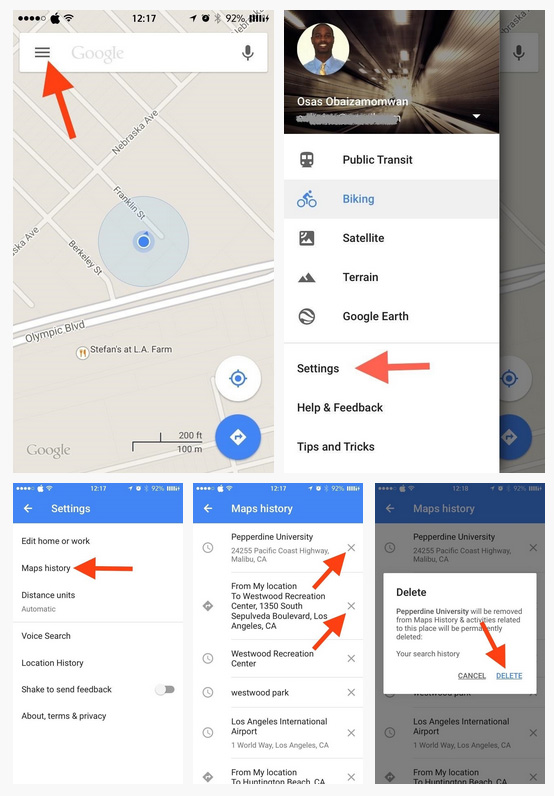 Переключите кнопку, чтобы включить или выключить отслеживание вашего местоположения для другого приложения.
Переключите кнопку, чтобы включить или выключить отслеживание вашего местоположения для другого приложения.
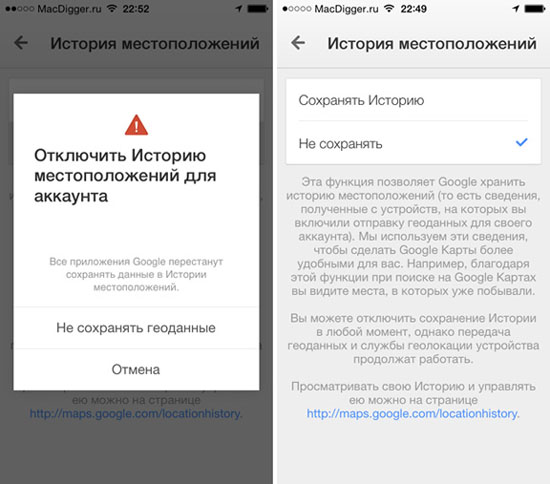 Д. Это хорошее начало, но я хочу иметь возможность видеть каждое мест, в которых я был , как долго или как часто я был там, и как я путешествовал между ними. Итак, давайте использовать наши данные для создания тепловой карты, которая делает именно это.
Д. Это хорошее начало, но я хочу иметь возможность видеть каждое мест, в которых я был , как долго или как часто я был там, и как я путешествовал между ними. Итак, давайте использовать наши данные для создания тепловой карты, которая делает именно это.